Page 1
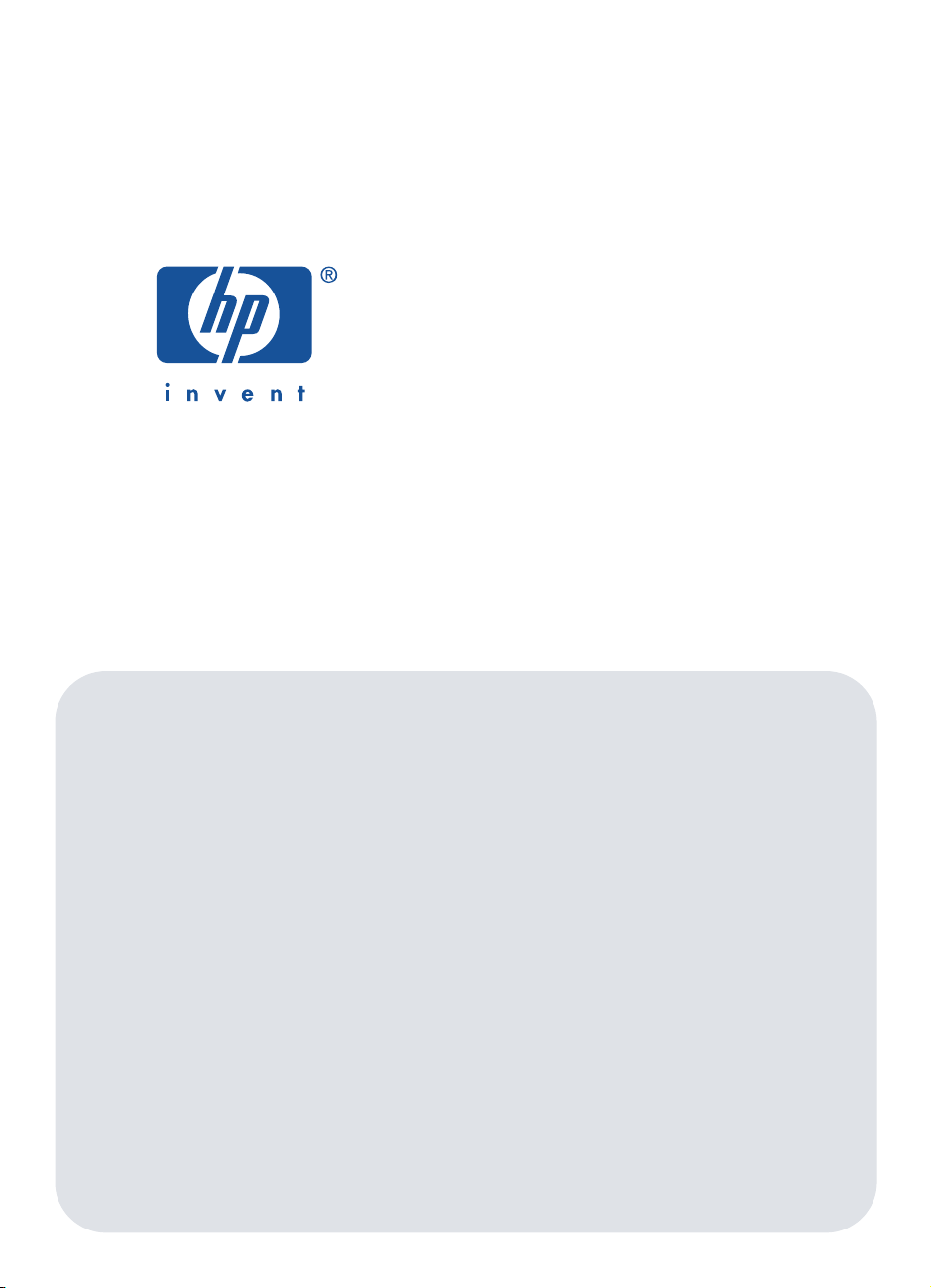
Server di stampa senza fili
HP wp110
Guida per la configurazione
Italiano
Page 2
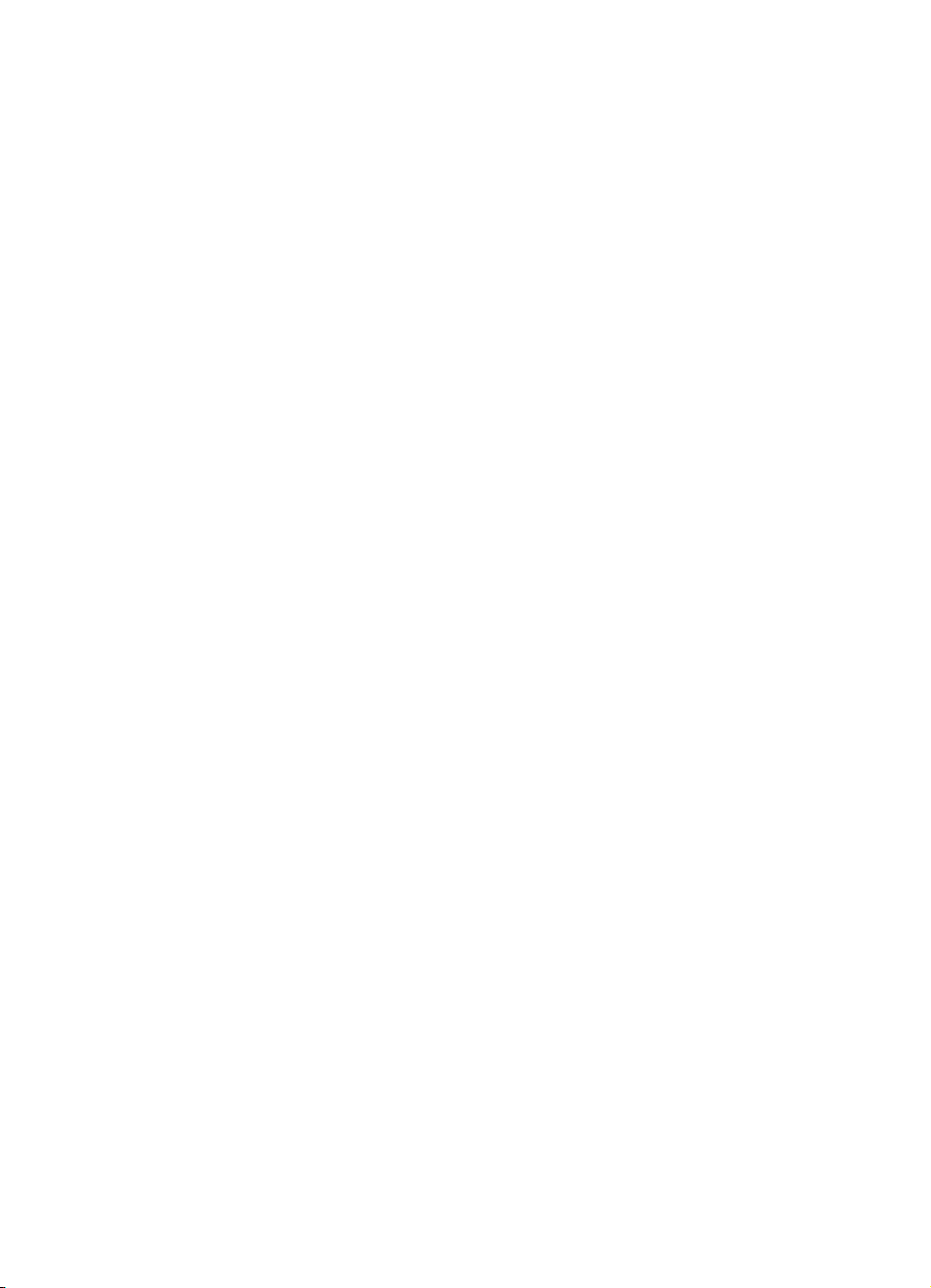
Riconoscimenti
Mac, Macintosh, Mac OS, AirPort e AppleTalk sono marchi di fabbrica della Apple Computer, Inc.,
depositati negli Stati Uniti e in altri Paesi.
Microsoft, Microsoft Explorer, MS-DOS e Windows sono marchi depositati della Microsoft
Corporation.
Netscape è un marchio depositato della Netscape Communications Corporation negli Stati Uniti e
in altri Paesi.
Prima edizione, ottobre 2001
Copyright 2001 Hewlett-Packard Company
Avviso
Le informazioni contenute in questo manuale sono soggette a cambiamento senza preavviso.
La Hewlett-Packard declina ogni garanzia riguardo a questo materiale, incluse, ma non limitate a,
garanzie implicite di commercializzazione ed idoneità a scopi particolari.
La Hewlett-Packard non è responsabile per eventuali errori contenuti in questo documento, né per
danni incidentali o derivanti dalla vendita, dal funzionamento o dall’uso di questo materiale.
È vietato fotocopiare, riprodurre o tradurre qualsiasi parte di questo manuale in un'altra lingua senza
il consenso scritto della Hewlett-Packard Company.
Numero edizione
J6062-90011
Prodotto
Questo manuale deve essere usato per il server di stampa senza fili HP wp110, N. di prodotto
J6062A.
Informazioni sulla sicurezza
Il server di stampa senza fili HP wp110 è conforme alla norma EN60950:
EN60950 1992 +A1,A2,A3,A4,A11
ii
Page 3
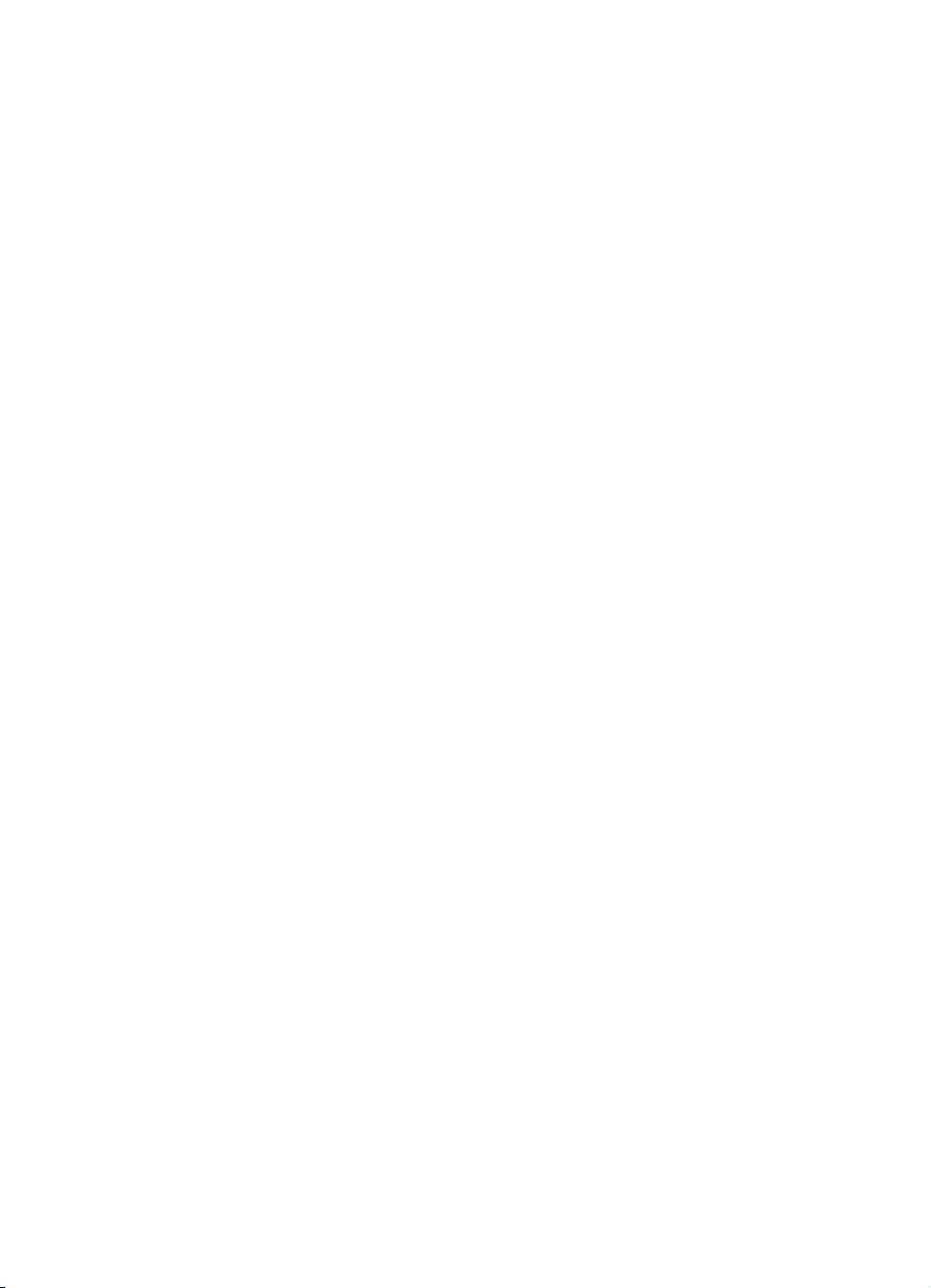
Guida per la configurazione
Server di stampa senza fili HP wp110
Sommario
Introduzione . . . . . . . . . . . . . . . . . . . . . . . . . . . . . . . . . . . . . . . . . . . . . . . . 1
Presentazione del server di stampa senza fili hp . . . . . . . . . . . . . . . . . . . . . 1
Scopo della guida . . . . . . . . . . . . . . . . . . . . . . . . . . . . . . . . . . . . . . . . . . 1
Termini e convenzioni . . . . . . . . . . . . . . . . . . . . . . . . . . . . . . . . . . . . . . . 1
Concetti WLAN: lo standard 802.11b. . . . . . . . . . . . . . . . . . . . . . . . . . . . 2
Modalità operative . . . . . . . . . . . . . . . . . . . . . . . . . . . . . . . . . . . . . . . . . 3
Gestione del server di stampa. . . . . . . . . . . . . . . . . . . . . . . . . . . . . . . . . . 3
Sicurezza: WEP (Wired Equivalent Privacy) . . . . . . . . . . . . . . . . . . . . . . . . 3
Distanza per i segnali . . . . . . . . . . . . . . . . . . . . . . . . . . . . . . . . . . . . . . . 4
Configurazione del server di stampa per Windows . . . . . . . . . . . . . . . . . . . . 5
Verifica del collegamento della stampante . . . . . . . . . . . . . . . . . . . . . . . . . 7
Configurazione del server di stampa per Macintosh . . . . . . . . . . . . . . . . . . . 8
Uso dell’utilità hp wp110 . . . . . . . . . . . . . . . . . . . . . . . . . . . . . . . . . . . . 8
Configurazione del computer in modalità da computer a computer . . . . . . . . 9
Stampa in modalità da computer a computer . . . . . . . . . . . . . . . . . . . . . . . 9
Impostazione del server di stampa per la modalità di rete . . . . . . . . . . . . . 10
Stampa con il server di stampa senza fili . . . . . . . . . . . . . . . . . . . . . . . . . 12
Ripristino del server di stampa in modalità da computer a computer . . . . . . 12
Cambio del nome della stampante collegata al server di stampa. . . . . . . . . 13
Cambiamento della zona della stampante collegata al server di stampa . . . 14
Verifica del collegamento della stampante . . . . . . . . . . . . . . . . . . . . . . . . 14
Soluzione dei problemi . . . . . . . . . . . . . . . . . . . . . . . . . . . . . . . . . . . . . . . 15
Informazioni sulle spie luminose del server di stampa. . . . . . . . . . . . . . . . . 15
Ripristino della scheda PCMCIA . . . . . . . . . . . . . . . . . . . . . . . . . . . . . . . 16
Ripristino delle impostazioni di fabbrica del server di stampa . . . . . . . . . . . 16
Stampa di una pagina di configurazione del server di stampa . . . . . . . . . . 17
Richiesta di assistenza clienti hp. . . . . . . . . . . . . . . . . . . . . . . . . . . . . . . . . 19
Procedura di assistenza hp . . . . . . . . . . . . . . . . . . . . . . . . . . . . . . . . . . . 19
Assistenza clienti hp in linea . . . . . . . . . . . . . . . . . . . . . . . . . . . . . . . . . . 19
Assistenza clienti hp per telefono. . . . . . . . . . . . . . . . . . . . . . . . . . . . . . . 20
Aggiornamento di software, firmware e driver . . . . . . . . . . . . . . . . . . . . . 22
Componenti e accessori di ricambio . . . . . . . . . . . . . . . . . . . . . . . . . . . . 22
iii
Page 4
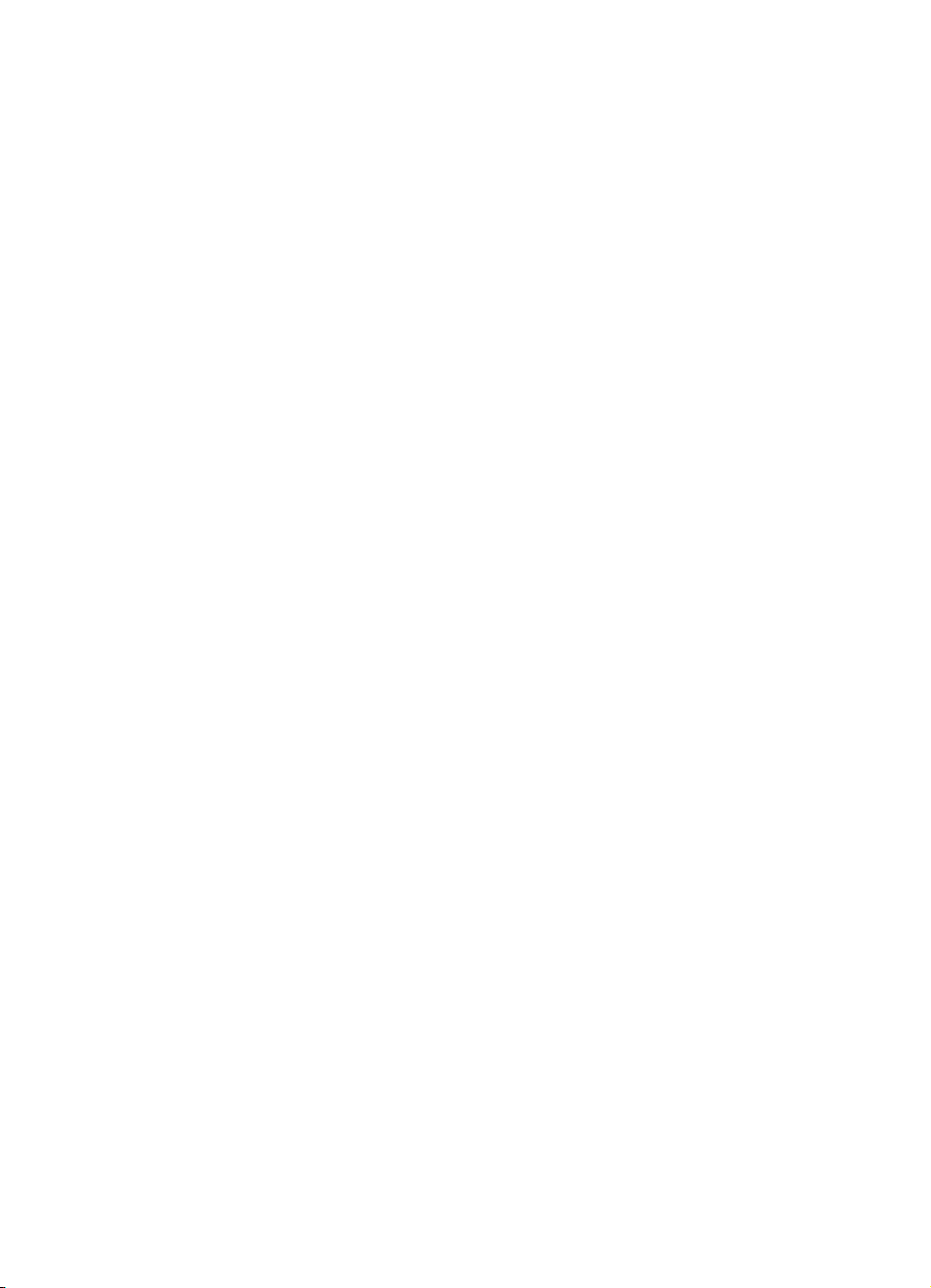
Caratteristiche tecniche del server di stampa senza fili HP wp110. . . . . . . . .23
Informazioni legali . . . . . . . . . . . . . . . . . . . . . . . . . . . . . . . . . . . . . . . . . . .25
Dichiarazione di garanzia limitata e servizio in garanzia . . . . . . . . . . . . . .25
Dichiarazione ambientale . . . . . . . . . . . . . . . . . . . . . . . . . . . . . . . . . . . .27
Normativa . . . . . . . . . . . . . . . . . . . . . . . . . . . . . . . . . . . . . . . . . . . . . . .27
Dichiarazione di conformità. . . . . . . . . . . . . . . . . . . . . . . . . . . . . . . . . . .28
FCC statement . . . . . . . . . . . . . . . . . . . . . . . . . . . . . . . . . . . . . . . . . . . .29
European requirements . . . . . . . . . . . . . . . . . . . . . . . . . . . . . . . . . . . . . .29
Esposizione a radiofrequenza . . . . . . . . . . . . . . . . . . . . . . . . . . . . . . . . .30
Trasmissione di energia elettromagnetica. . . . . . . . . . . . . . . . . . . . . . . . . .30
Indice analitico . . . . . . . . . . . . . . . . . . . . . . . . . . . . . . . . . . . . . . . . . . . . . .31
iv
Page 5
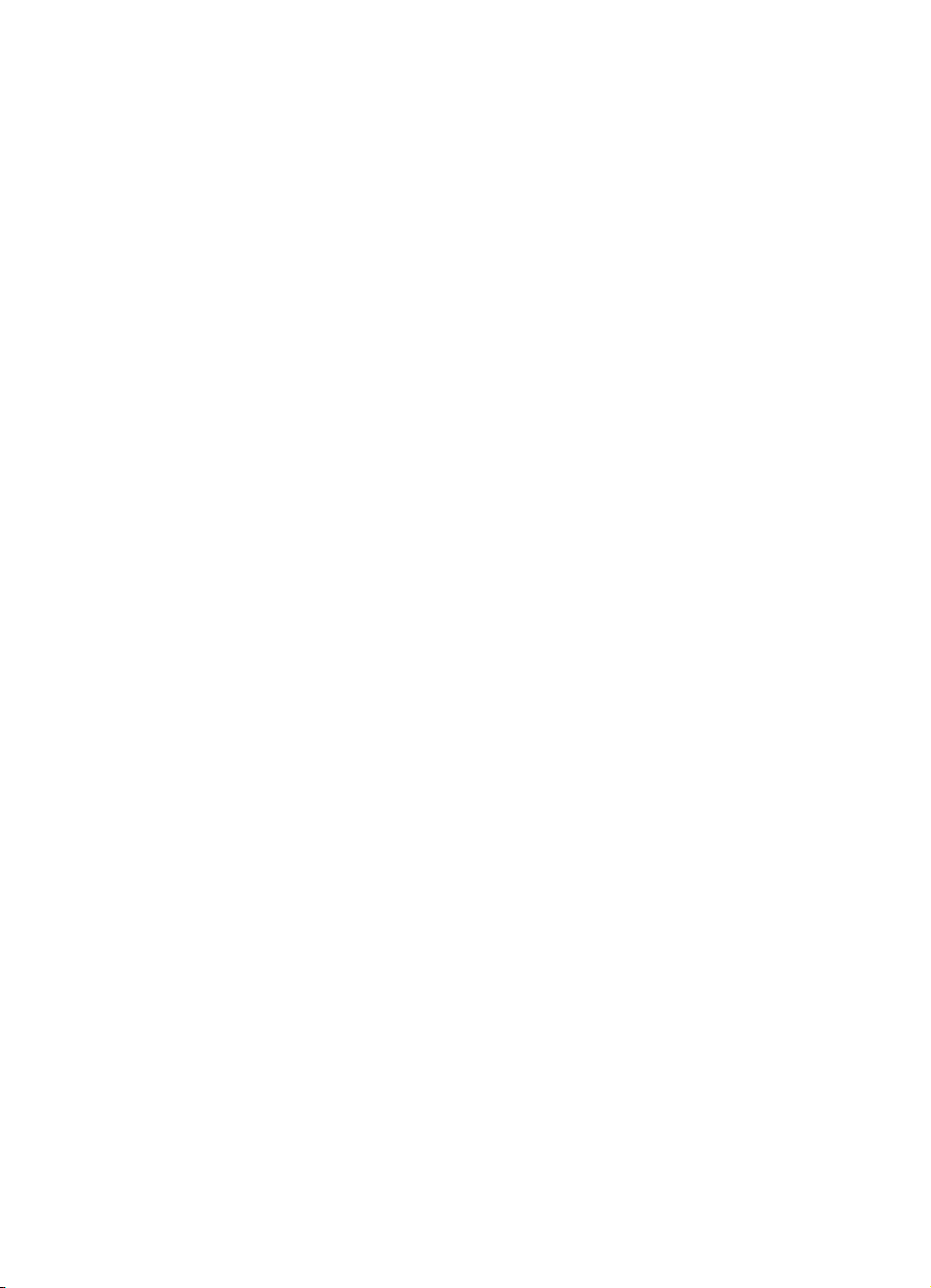
Introduzione
Presentazione del server di stampa senza fili hp
Il server di stampa è un accessorio per
stampanti che supporta lo standard
IEEE 802.11b per le comunicazioni
LAN senza fili (WLAN). Dopo il
collegamento del server di stampa ad
una stampante, i computer
appositamente configurati sono in
grado di trasmettere le operazioni di
stampa alla stampante tramite la
rete WLAN.
Quando un computer invia un file alla
stampante, trasmette un segnale radio.
Quando il server di stampa riceve il
segnale in arrivo, sia direttamente dal
computer (in modalità ad hoc/da
computer a computer) oppure da un
punto di accesso (modalità
infrastruttura/rete AirPort), la stampante
stampa il file.
Il server di stampa senza fili consente
agli utenti di mantenere la possibilità di
stampare anche quando sono in
trasferta e gli amministratori di rete si
avvantaggiano di una maggiore
flessibilità nel disegno di una rete.
Scopo della guida
Questa guida è dedicata agli utenti e
agli amministratori di rete che
conoscono approfonditamente gli
argomenti seguenti:
• tecnologia LAN senza fili
• tecnologia del server di stampa
• sistemi operativi in esecuzione sul
computer da configurare per l’uso
con il server di stampa
Termini e convenzioni
Termini
Questa guida usa i termini modalità
ad hoc e infrastruttura per riferirsi alle
due modalità operative che consentono
al server di stampa di funzionare in
Windows. Il Macintosh usa i termini
da computer a computer e rete AirPort
per le due modalità operative.
I termini che sono spesso associati alla
modalità ad hoc sono peer-to-peer o
IBSS (independent basic service set). I
termini associati alla modalità
infrastruttura sono networking,
enterprise o topologia star.
Il server di stampa senza fili HP wp110
viene indicato come il server di stampa.
1
Page 6
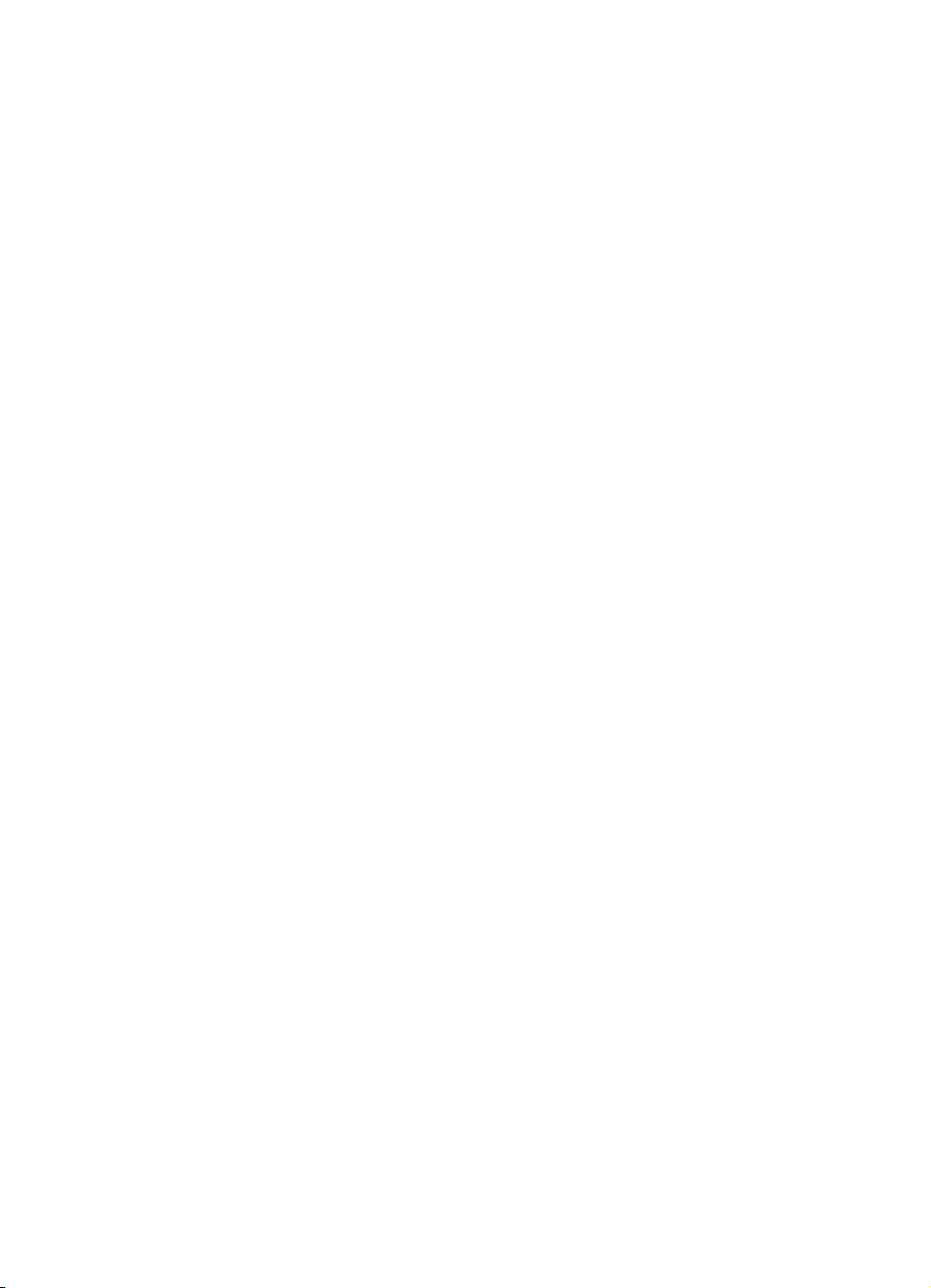
Definizioni
La Guida per la configurazione usa
anche questi termini:
• Punto di accesso — un
collega la LAN senza fili alla LAN
cablata.
• DHCP — il protocollo Dynamic Host
Configuration. Un protocollo che
fornisce l’allocazione dinamica
dell’indirizzo IP.
• Frase password — una stringa di
caratteri o di parole usati per
generare la chiave WEP.
• SSID — Service Set Identifier
(Identificatore del set di servizio). Una
convenzione di nome nella rete LAN
senza fili che fornisce controllo di
accesso tramite la segmentazione
logica della LAN; noto anche come
identificatore ESSID (Electronic System
Identifier – Identificatore del sistema
elettronico) e ID dell’area di servizio
della rete WLAN.
• WEP —
protocollo di sicurezza per le reti
WLAN definito nello standard IEEE
802.11b, che fornisce sicurezza
tramite la cifratura dei dati sulle
onde radio.
• Chiave WEP — un algoritmo chiave
condiviso per la cifratura dei dati.
• WLAN
Network (rete locale senza fili).
Wired Equivalent Privacy. Un
Wireless Local Area
—
ponte che
Simboli
Il simbolo > guida in una serie di
procedure del software. Ad esempio:
Fare clic su Apple > Pannelli di controllo
per visualizzare i pannelli di controllo
attivi.
Concetti WLAN: lo standard
802.11b
Il server di stampa supporta lo standard
IEEE 802.11b per fornire compatibilità
basata su standard con una vasta
gamma di prodotti.
La norma IEEE 802.11b standardizza le
comunicazioni senza fili negli strati
uno e due del modello ISO OSI (lo
strato fisico e lo strato di collegamento
dei dati).
Una rete WLAN 802.11b:
• comunica tramite onde radio che
penetrano molte strutture negli interni
e sono in grado di essere riflesse
intorno agli ostacoli. La velocità di
trasferimento dipende da diversi
fattori come il numero di utenti, la
gamma di microcelle, l’interferenza,
la propagazione su molteplici
percorsi, il supporto di standard e il
tipo di hardware.
• funziona nella banda ISM da
2,4 GHz.
• divide la banda ISM da 2,4 GHz in
14 canali, usando lo spettro DSSS
(Direct-sequence Spread Spectrum).
• usa il sistema CSMA/CA (Carrier
Sense Multiple Access with Collision
Avoidance) per evitare la collisione
dei pacchetti.
L’ente WECA (Wireless Ethernet
Compatibility Alliance) sottopone i
sistemi 802.11b a prove per
determinarne la conformità e
l’interoperabilità. I prodotti omologati
da WECA sono contrassegnati dal logo
Wi-Fi (Wireless/Fidelity). La HewlettPackard è un membro di WECA.
2
Page 7
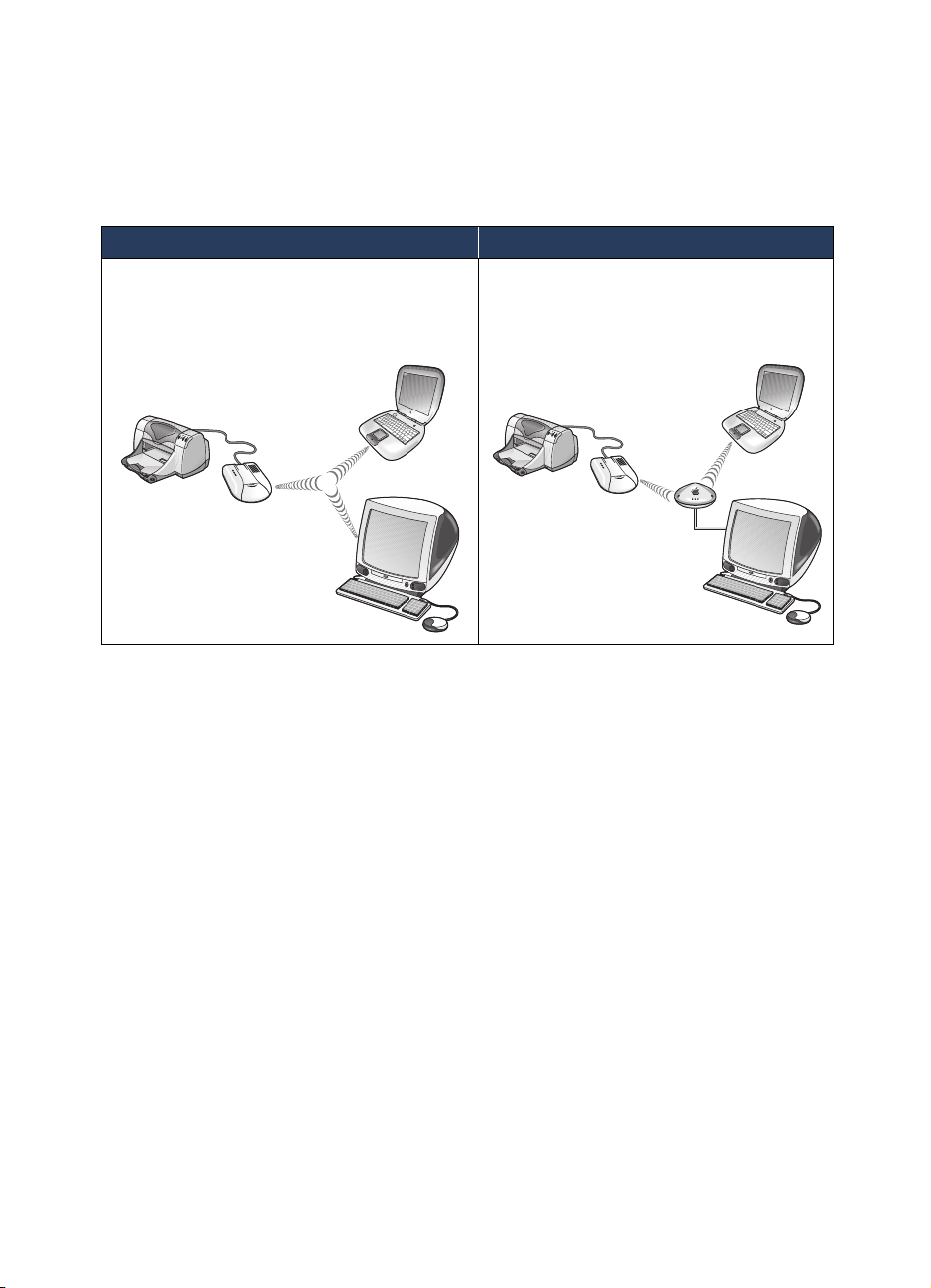
Modalità operative
Il server di stampa può essere configurato per la modalità operativa ad hoc/da computer
a computer oppure infrastruttura/rete AirPort.
modalità ad hoc/da computer a computer modalità infrastruttura/rete AirPort
Consente ai dispositivi di comunicare
direttamente senza essere collegati tramite cavi
ad una rete. Questa è la modalità operativa
predefinita per il server di stampa.
Consente ai computer sia senza fili che
cablati di inviare file alla stampante tramite
un punto di accesso.
Gestione del server
di stampa
L’accesso e la gestione del server di
stampa si ottengono nei modi seguenti:
• tramite il server Web incorporato
(solo in Windows)
• l’utilità wp110 (solo nel Macintosh)
•telnet
• HP Web JetAdmin, il software per la
gestione della stampante HP. Visitare
il sito www.hp.com/go/webjetadmin
per informazioni su HP Web
JetAdmin.
Sicurezza: WEP (Wired Equivalent Privacy)
Per migliorare il livello di sicurezza
della rete senza fili in modalità
infrastruttura, si possono usare le
funzioni WEP (Wired Equivalent
Privacy) del server di stampa. WEP
supporta la cifratura dei dati e il
controllo di accesso. Per consentire il
funzionamento di WEP, la chiave di
cifratura nel server di stampa deve
essere impostata con lo stesso valore del
punto di accesso.
La velocità della trasmissione senza
Nota
file viene ridotta dopo l’attivazione di
WEP a causa del tempo necessario per la
cifratura e la decifrazione.
3
Page 8
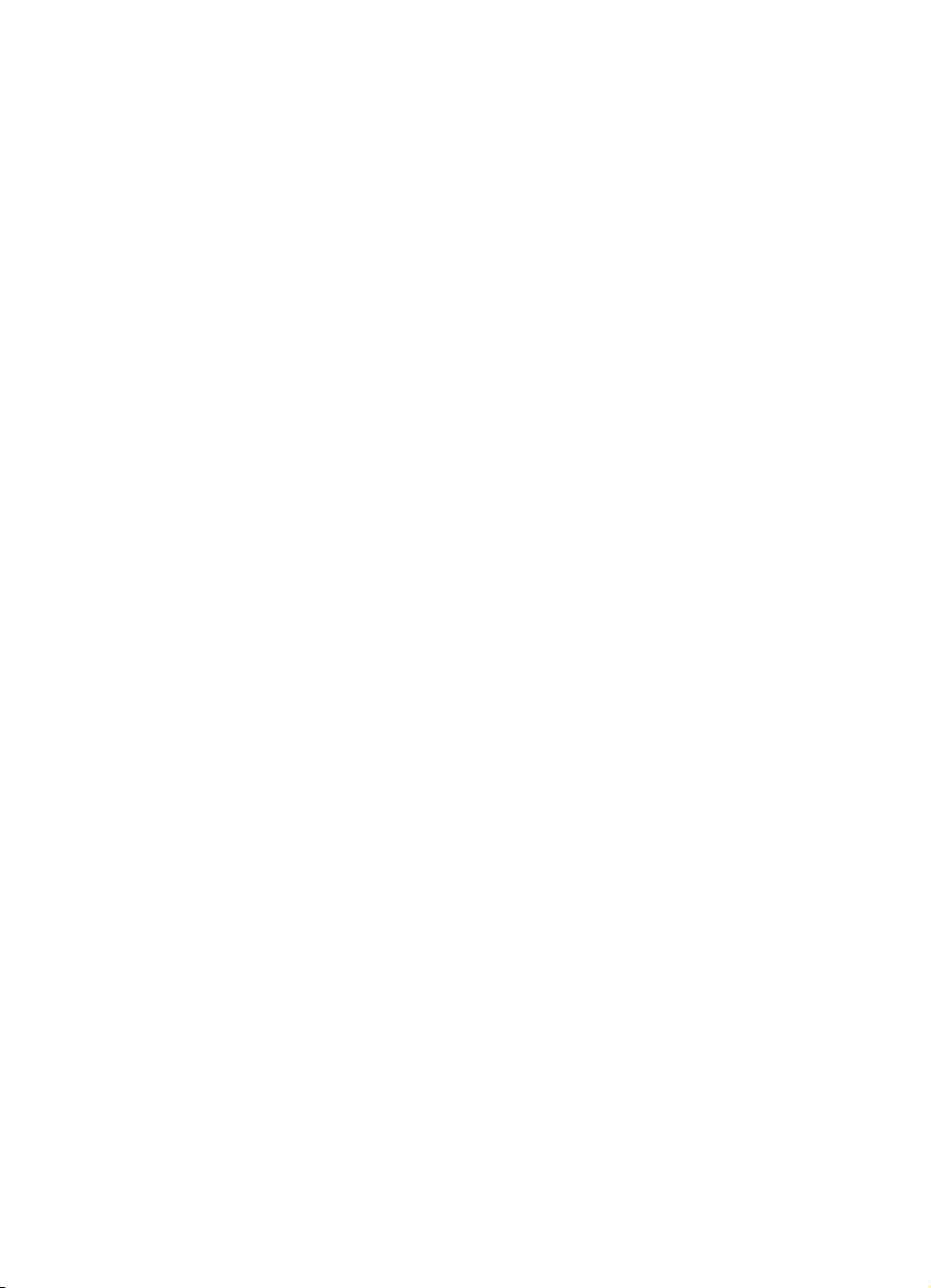
Cifratura
Il server usa una chiave di cifratura
opzionale da 40 o da 128 bit. Quando il
computer e il punto di accesso sono
associati, le trasmissioni dei dati possono
essere cifrate usando questa chiave. Solo
gli utenti in possesso della chiave esatta
possono decifrare i dati.
Quando si usa la cifratura, il punto di
accesso invia un pacchetto di sfida della
cifratura a qualsiasi dispositivo che tenta
di associarsi. Il dispositivo deve usare la
propria chiave per cifrare la risposta
corretta e poter autenticare le proprie
trasmissioni, ottenendo l’accesso alla rete.
SSID
SSID è una convenzione per i nomi che
fornisce un controllo basilare per
l’accesso alla rete. Ogni rete senza fili
riceve un identificatore SSID. Queste
informazioni sono
consentire a qualsiasi computer senza fili
di associarsi ad un altro computer oppure
a qualsiasi punto di accesso sulla rete
senza fili.
necessarie per
Frase di password
Una frase di password corrisponde ad
una stringa di caratteri o di parole usata
da un algoritmo WEP per generare la
chiave WEP.
La realizzazione degli algoritmi
Nota
WEP potrebbe variare secondo il
produttore.
Distanza per i segnali
La distanza consentita per la
comunicazione tra i dispositivi e il
server di stampa dipende dall’ambiente
di installazione del server di stampa. Un
tipico uso in ufficio richiede una
distanza massima di 30 metri.
La velocità di prestazione della
Nota
trasmissione senza fili viene ridotta
dall’aumento della distanza tra i
dispositivi.
4
Page 9
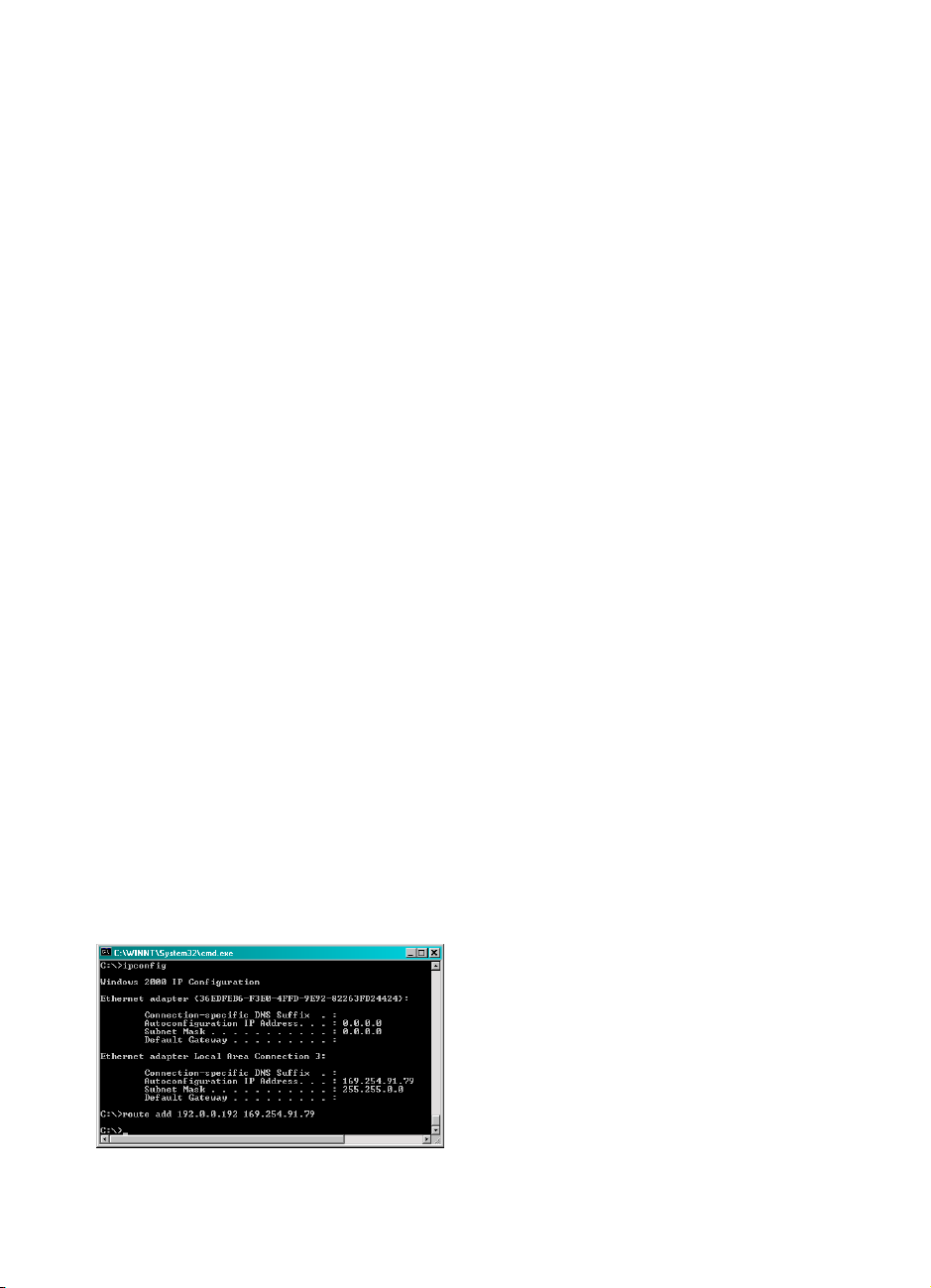
Configurazione del server di stampa
per Windows
Questa sezione descrive la configurazione del server di stampa in Windows (se occorre
configurare diversi server di stampa, occorre procedere alla configurazione di un solo
server alla volta). Prima di cominciare, verificare quanto segue:
• il computer usa Windows 98, NT 4.0, Me o 2000.
• il server di stampa è collegato correttamente e la pagina di configurazione per il
server di stampa è stata stampata e conservata per consultazione (leggere a pagina
17 per le istruzioni di stampa).
• la scheda di interfaccia di rete WLAN è stata correttamente installata e funziona nel
computer.
• ogni computer che usa il server di stampa dispone di un driver HP Network o
Corporate User (noto anche come il driver Aggiungi stampante) per installare la
stampante. I driver per la stampante sono disponibili al seguente sito: www.hp.com/
support/printers. Il driver può inoltre essere installato tramite il CD-ROM della
stampante.
• il punto di accesso WLAN funziona correttamente (solo modalità infrastruttura).
Seguire questa procedura per configurare il server di stampa per Windows:
1. Usando il software di configurazione
senza fili del computer, accertarsi che
il computer sia in modalità ad hoc.
2. Impostare il codice SSID del computer
su hp e accertarsi che la funzione di
sicurezza WEP sia disattivata.
Nota Il codice SSID fa distinzione tra
maiuscole e minuscole. L’immissione di
"HP" invece di "hp" impedirà le
comunicazioni.
3. Verificare l’indirizzo IP del computer.
Dal prompt dei comandi di DOS,
immettere ipconfig per visualizzare
l’indirizzo IP.
4. Impostare un percorso dal computer al
server di stampa. L’indirizzo IP
predefinito del server di stampa è
192.0.0.192, usando 255.255.255.0
per la sottorete e 255.255.255.255
per il gateway.
Dal prompt dei comandi di DOS,
immettere route ADD, seguito
dall’indirizzo del server di stampa, da
uno spazio e poi dall’indirizzo del
computer.
Ad esempio, se l’indirizzo IP del
computer è 192.124.11.11,
immettere route ADD 192.0.0.192
192.124.11.11. Dopo l’attivazione di
DHCP sul computer, attendere due
minuti per l’assegnazione di un
indirizzo IP.
5
Page 10
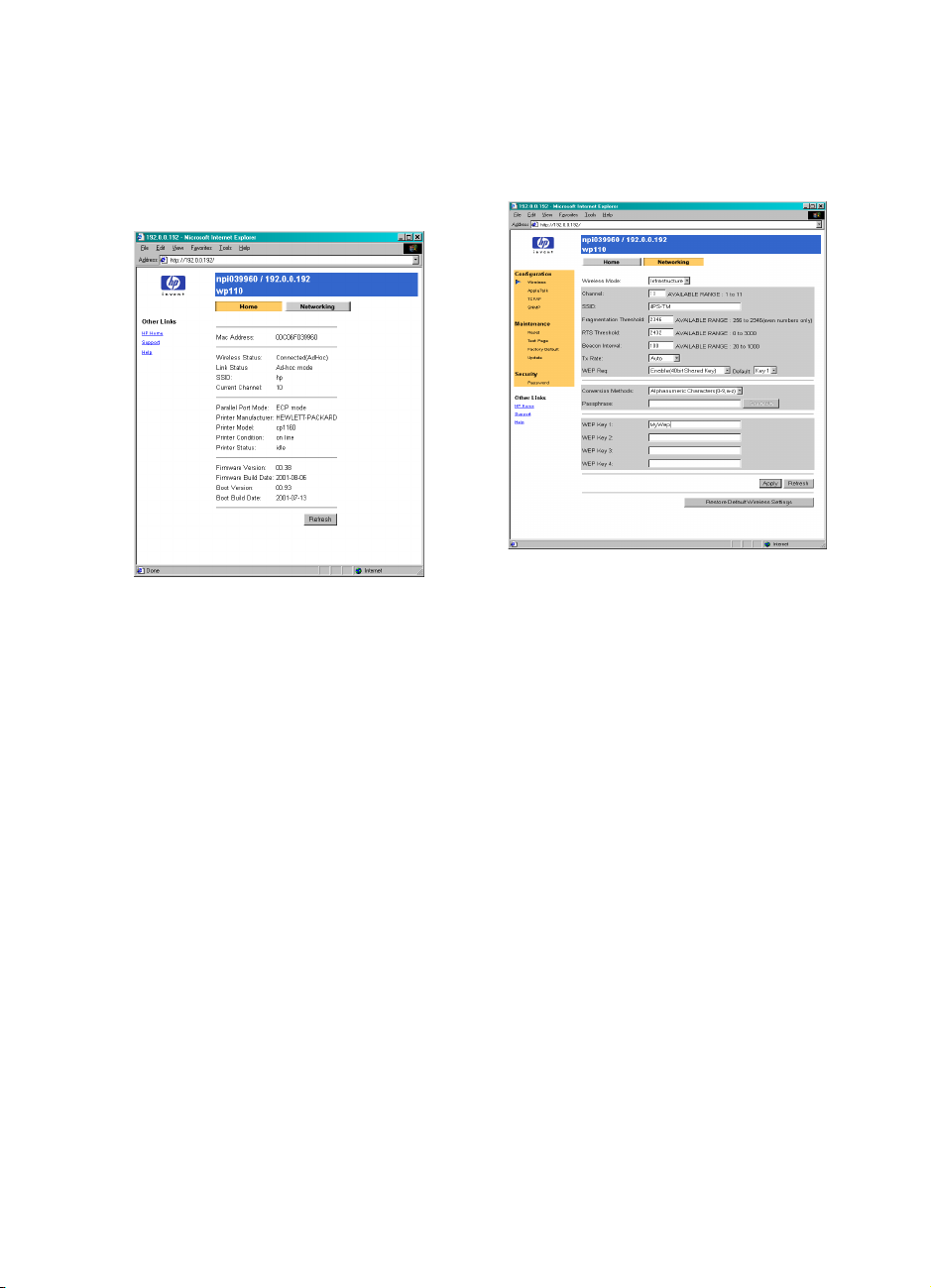
5. Immettere 192.0.0.192 come URL in
un browser per aprire il Server Web
incorporato.
Disattivare le impostazioni proxy
Nota
web, se il computer le usa.
6. In Embedded Web Server (Server
Web incorporato), selezionare
l’opzione Impostazioni senza fili
(Wireless Settings) dal menu
Configurazione (Configuration). Poi:
a. Impostare il server di stampa per la
modalità desiderata (ad hoc o
infrastruttura).
b. Impostare l’identificatore SSID del
server di stampa in modo che
corrisponda a quello della WLAN.
c. Se si usa la sicurezza WEP, attivare
la Richiesta WEP e immettere la
chiave WEP specificata
dall’amministratore della rete.
7. Se occorre impostare una
configurazione TCP/IP speciale (a
causa, ad esempio, dei requisiti
DHCP oppure delle limitazioni
dell’elenco di accesso), aprire la
pagina di configurazione TCP/IP e
immettere le impostazioni.
8. Fare clic su Apply (Applica) per
eseguire le modifiche. Ripristinare il
server di stampa selezionando
l’opzione Reset (Ripristina) dal menu
Configurazione o seguire le
indicazioni sullo schermo.
9. Riconfigurare il computer in modo che
abbia la stessa modalità del server di
stampa, se occorre.
6
Page 11
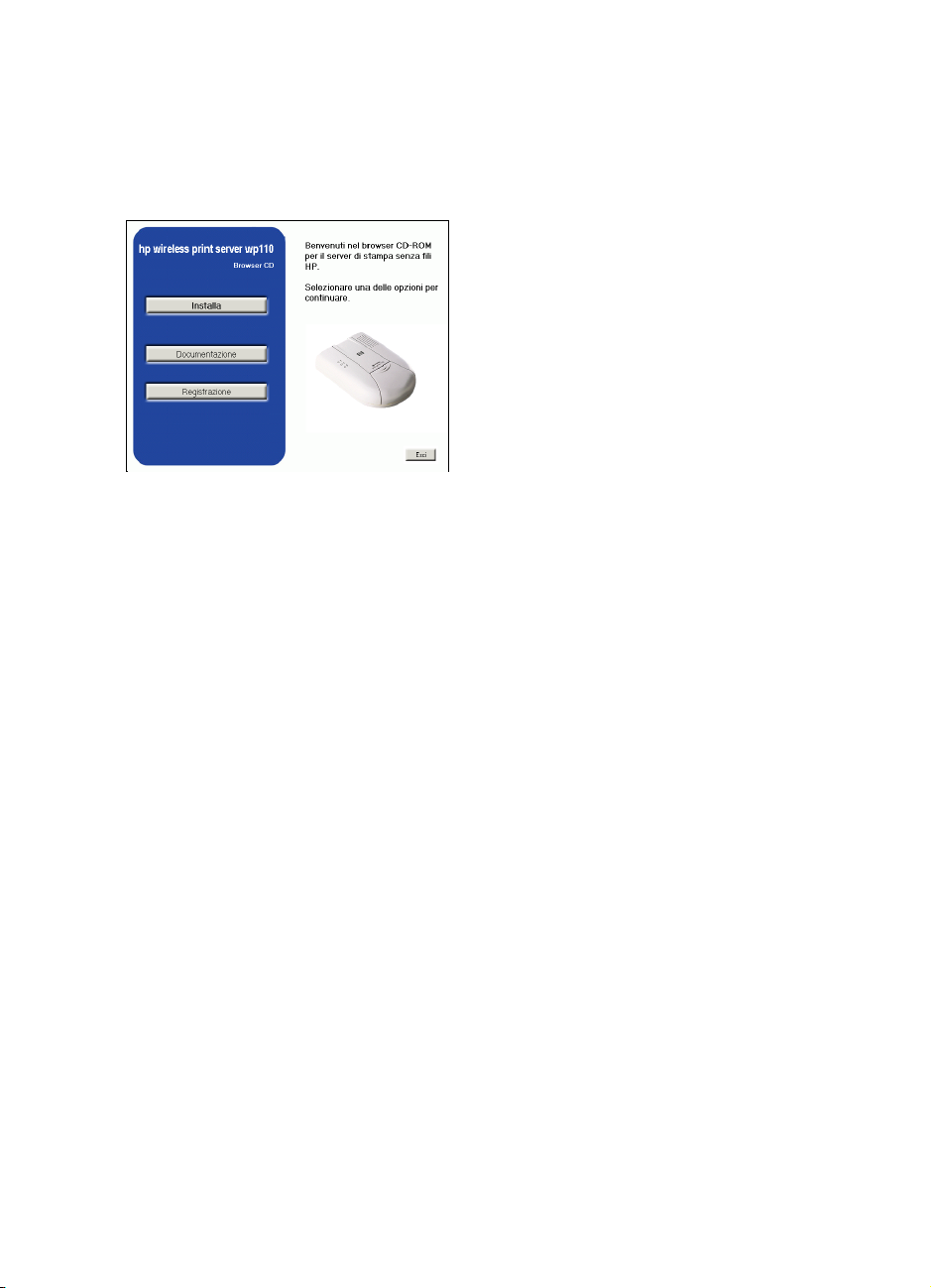
10.In ogni computer che usa il server di
stampa, inserire il CD-ROM del server
di stampa e selezionare Installa dal
menu CD-ROM. Seguire le istruzioni
sullo schermo.
Verifica del collegamento della stampante
Ogni volta che si modificano le
impostazioni del server di stampa,
occorre eseguire un’operazione di
stampa di prova per verificare la
comunicazione tra il computer, il punto
di accesso (in modalità infrastruttura) e il
server di stampa:
1. Aprire un’applicazione (ad esempio,
una pagina Web, un documento o un
foglio di calcolo) e stampare una
pagina.
2. Verificare che il file sia stampato
dalla stampante collegata al server di
stampa. Se non fosse possibile
stampare il file, leggere “Soluzione
dei problemi” a pagina 15.
7
Page 12

Configurazione del server di stampa
per Macintosh
Questa sezione descrive come
configurare e usare il server di stampa
con un Macintosh. Include
un’introduzione all’utilità hp wp110 e
istruzioni per:
• configurare il server di stampa per la
modalità rete AirPort
• stampare con il server di stampa
• ripristinare il server di stampa per la
modalità da computer a computer
• cambiare la zona del server di
stampa
Prima di cominciare, verificare che:
• il computer utilizzi il sistema
operativo Macintosh 8.6, 9.x o OS X
• il server di stampa sia collegato
correttamente e la pagina di
configurazione per il server di stampa
sia stata stampata e conservata per
consultazione (leggere a pagina 17
per le istruzioni di stampa)
• la scheda di interfaccia di rete WLAN
sia stata correttamente installata e
funzioni nel computer
• il punto di accesso alla rete WLAN
funzioni correttamente (solo modalità
rete AirPort)
La modalità predefinita per il server di
stampa è da computer a computer.
Seguire questa procedura per
configurare il server di stampa per il
Macintosh:
Uso dell’utilità hp wp110
L’utilità hp wp110 viene usata per la
configurazione del server di stampa.
Eseguire l’utilità direttamente dal server
di stampa senza fili hp wp110 o dal
disco rigido del computer.
Per copiare l’utilità hp wp110 nel disco
rigido del computer:
1. Inserire il CD-ROM del server di
stampa senza fili hp wp110 nel
lettore CD-ROM.
2. Trascinare l’utilità hp wp110 adatta
dal CD-ROM e rilasciarla sulla
Scrivania o su una cartella del
computer.
8
Page 13

Configurazione del computer
in modalità da computer
Stampa in modalità da computer a computer
a computer
1. Verificare che il computer sia
impostato in modalità da computer a
computer nell’applicazione AirPort.
a. Nel Finder, selezionare
l’applicazione Apple > AirPort.
b. Fare clic su Impostazioni nello
schermo Stato di AirPort se
l’elenco a comparsa Impostazioni
non appare.
c. In Rete AirPort, impostare Scegli
Rete su Crea da computer a
computer.
d. Selezionare hp dal menu a
comparsa.
Verificare che AppleTalk sia attivo.
2.
a. Selezionare Apri AppleTalk dal
menu Archivio.
b. Imposta connessione tramite su
AirPort.
c. Chiudere la finestra di dialogo.
d. Chiudere l’applicazione AirPort.
1. Verificare che la stampante collegata
al server di stampa sia selezionata in
Scelta Risorse.
a. Aprire Scelta Risorse.
b. Selezionare l’icona della
stampante desiderata sul lato
sinistro della finestra di Scelta
Risorse.
c. Selezionare la stampante
desiderata sul lato destro di Scelta
Risorse. Leggere la sezione
Impostazioni AppleTalk nella
pagina di configurazione per il
server di stampa per individuare il
nome della stampante.
d. Fare clic su Imposta.
e. Selezionare il tipo di stampante e
opzioni desiderati.
f. Fare clic su OK.
g. Chiudere Scelta Risorse.
Fare clic su
2.
selezionare
Scrivania
Verificare che la Scrivania sia
stampata sulla stampante collegata al
server di stampa.
Congratulazioni! Si può ora
procedere alla stampa con il server
di stampa.
Scrivania
Archivio > Stampa
.
, poi nel Finder
9
Page 14

Impostazione del server di
stampa per la modalità
di rete
Prima di impostare il server di stampa in
modalità di rete, occorre:
• configurare il computer in modalità
da computer a computer (vedere a
pagina 9 per istruzioni);
• determinare se la rete WLAN usa
l’opzione WEP (Wired Equivalent
Privacy).
Se l’opzione WEP è stata attivata
Una password è necessaria per
configurare correttamente il server di
stampa dopo l’attivazione di WEP. Se
si usa Apple AirPort versione 1.2 o
successiva, ottenere la password
equivalente di rete della stazione di
base seguendo la procedura illustrata
qui di seguito. Se il sistema a
disposizione non è il software Apple
AirPort versione 1.2 o successiva,
rivolgersi all’amministratore della rete
per ottenere la password.
6. Selezionare la voce di menu Stazione
di base.
7. Selezionare la voce di menu WEP.
8. Annotare la password.
non
Se l’opzione WEP
Verificare che il computer sia in
modalità da computer a computer prima
di configurare il server di stampa.
è stata attivata
Configurazione del server di stampa
Seguire queste fasi per impostare il
server di stampa in modalità di rete:
1. In modalità da computer a computer,
stampare una pagina di
configurazione per il server di stampa
(leggere a pagina 17 per istruzioni).
2. Fare doppio clic sull'icona di
hp wp110 utility (utilità hp wp110) per
visualizzare lo schermo dell'utilità.
1. Verificare che nel computer sia stato
installato il software Apple AirPort
versione 1.2 o successiva e che la
stazione di base Apple AirPort
funzioni correttamente sulla rete.
2. Aprire l’utilità amministrativa di Apple
AirPort sul computer.
3. Quando il sistema lo richiede,
selezionare la stazione di base
dall’elenco visualizzato.
4. Fare clic su Configura.
5. Immettere la password per la stazione
di base.
3. Fare clic sul nome della stampante
collegata al server di stampa da
riconfigurare per evidenziarlo.
10
Page 15

4. Selezionare Imposta > Senza fili per
aprire lo schermo Configurazioni
senza fili.
Solo OS X Lo schermo presenta un
messaggio che richiede di cambiare
l’indirizzo IP del server di stampa per
farlo corrispondere alla sottorete del
Macintosh che configura il server di
stampa.
Ad esempio, se il Macintosh che sta
configurando il server di stampa usa
169.254.104.197 come indirizzo IP,
169.254.104.10 viene considerato
un indirizzo IP valido per il server di
stampa. Dopo la configurazione del
server di stampa, l’indirizzo IP del
Macintosh può essere cambiato.
5. Impostare queste opzioni:
a. Choose Network (Scegliere Rete):
selezionare il nome della stazione
di base di AirPort
b. Channel (Canale): non occorre
alcuna azione
Se si usa WEP, impostare WEP Req
(Richiesta WEP) su Enable (Shared
Key) (Attiva [chiave condivisa]). Poi
impostare la WEP Key (Chiave WEP)
immettendo la Chiave predefinita o
una Frase password per la stazione di
base.
Se non si usa l’opzione WEP,
selezionare queste opzioni:
– WEP Req (Richiesta WEP: Disable
(Disattiva)
– WEP Key (Chiave WEP): non
occorre alcuna azione
6. Dopo la modifica delle impostazioni
Senza fili, appare un messaggio che
richiede di riavviare il server di
stampa.
– se occorre cambiare le
impostazioni TCP/IP, AppleTalk o
altro, fare clic su Annulla ed
eseguire le modifiche prima di
ripristinare il server di stampa.
– se non occorre modificare altre
impostazioni, fare clic su OK.
7. Fare clic su OK.
Il server di stampa è impostato in
modalità di rete.
8. Solo OS X Determinare le
impostazioni TCP/IP.
Leggere a pagina 10 le istruzioni
Nota
sull’impostazione dei valori WEP adatti
per l’utilità amministrativa AirPort.
11
Page 16
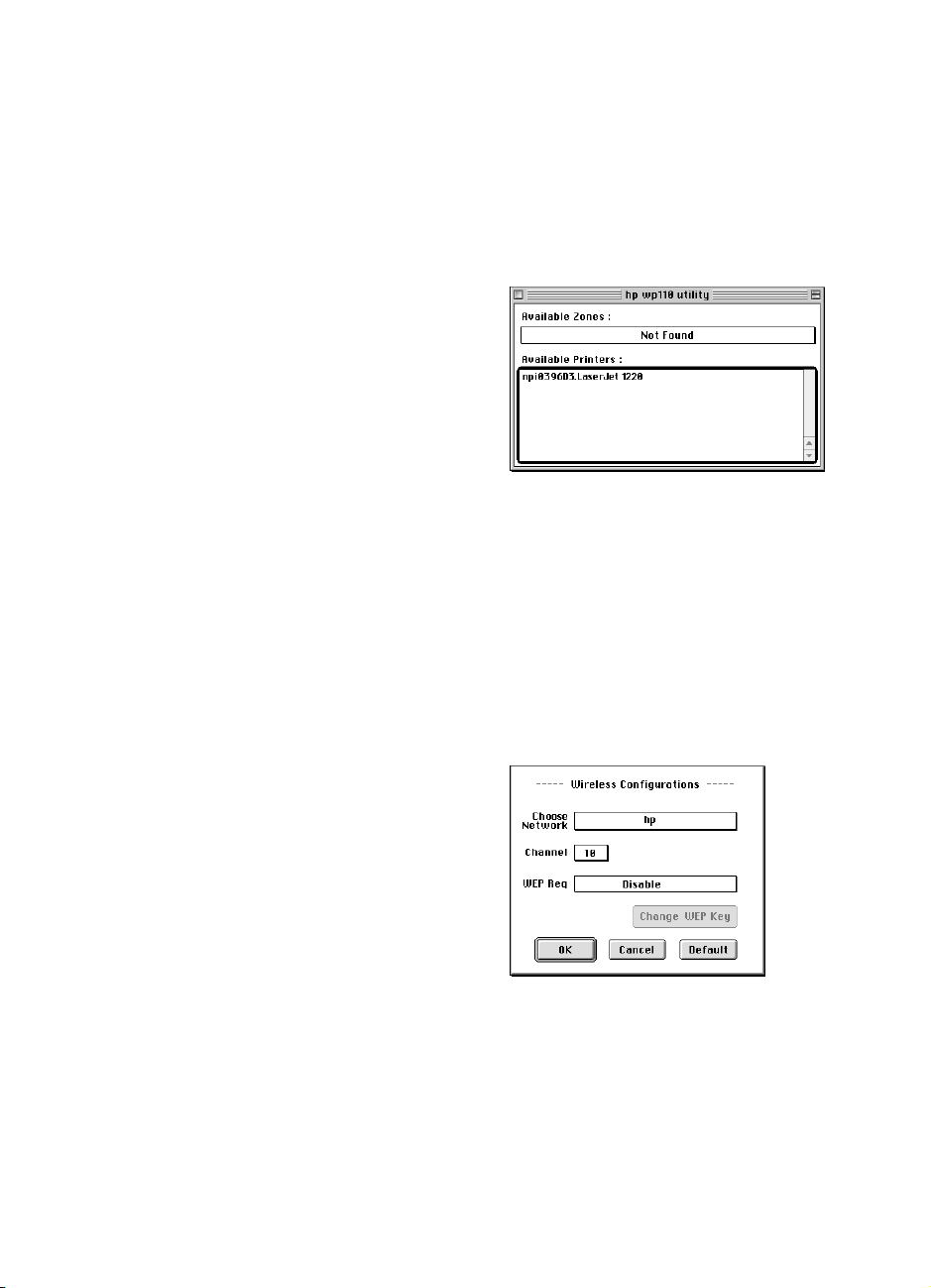
Stampa con il server di stampa senza fili
Ripristino del server di
stampa in modalità da
1. Usare il pannello di controllo di
AirPort sul computer Macintosh per
scegliere la rete AirPort per la
stazione di base AirPort (vedere le
istruzioni di Apple AirPort, se
occorre).
2. Verificare che la stampante collegata
al server di stampa sia stata
selezionata in Scelta Risorse.
a. Aprire Scelta Risorse.
b. Selezionare l’icona della
stampante desiderata sul lato
sinistro della finestra di Scelta
Risorse.
c. Selezionare la stampante
desiderata sul lato destro di
Scelta Risorse.
d. Fare clic su Imposta.
e. Selezionare il tipo di stampante e
opzioni desiderati.
f. Fare clic su OK.
g. Chiudere Scelta Risorse.
3. Fare clic su Scrivania. Poi nel Finder,
selezionare Archivio > Stampa
Scrivania.
4. Verificare che la Scrivania sia
stampata sulla stampante collegata al
server di stampa.
Congratulazioni! Si può ora
procedere alla stampa con il server
di stampa.
computer a computer
1. Fare doppio clic sull’icona di
hp wp110 utility (utilità hp wp110) per
aprire l’utilità wp110.
Il nome della stampante collegata al
server di stampa appare nell’elenco
delle stampanti disponibili.
2. Fare clic sul nome della stampante
collegata al server di stampa
desiderato.
3. Selezionare Imposta > Senza fili.
Appare lo schermo Wireless
Configurations (Configurazioni
senza fili).
12
Page 17

4. Impostare queste opzioni:
– Modalità da computer a computer
– SSID: immettere il codice SSID
adatto per la rete da computer a
computer
– Channel (Canale): 10
In Francia, si possono usare solo i
Nota
canali 10 – 13 (2,457 – 2,472 GHz).
Solo per uso in ambienti interni.
– WEP Req (Richiesta WEP): Disattiva
5. Fare clic su OK.
Appare lo schermo con un messaggio
di notifica.
6. Fare clic su OK.
Il server di stampa è impostato in
modalità da computer a computer.
Cambio del nome della stampante collegata al server di stampa
1. Fare doppio clic sull’icona di
hp wp110 utility (utilità hp wp110).
Appare lo schermo dell’utilità hp
wp110.
2. In modalità rete AirPort, fare doppio
clic sulla Zona AppleTalk adatta per
visualizzare il nome della stampante
collegata al server di stampa di cui
occorre cambiare il nome.
3. Fare clic sul nome della stampante da
rinominare.
4. Selezionare Imposta > AppleTalk.
Appare lo schermo di configurazione
di AppleTalk.
5. Selezionare il nome della stampante
da rinominare dal menu a comparsa.
6. Immettere il nuovo nome per la
stampante e poi fare clic su OK.
7. Selezionare la stampante con il nuovo
nome in Scelta Risorse.
13
Page 18

Cambiamento della zona
della stampante collegata al
Verifica del collegamento della stampante
server di stampa
1. Fare doppio clic sull'icona di
hp wp110 utility (utilità hp wp110) per
visualizzare lo schermo dell'utilità.
2. Fare clic sulla Zona AppleTalk corrente
per la stampante che deve cambiare
zona.
3. Fare clic sul nome della stampante che
deve cambiare zona.
4. Selezionare Imposta > AppleTalk.
Appare lo schermo di configurazione
di AppleTalk.
Ogni volta che si modificano le
impostazioni del server di stampa,
occorre eseguire un’operazione di
stampa di prova per verificare la
comunicazione tra il computer, la
stazione di base AirPort (se in modalità
rete AirPort) e il server di stampa.
Fare clic su Scrivania. Poi nel Finder,
selezionare Archivio > Stampa Scrivania.
Verificare che la Scrivania sia stampata
sulla stampante collegata al server
di stampa.
5. Selezionare la nuova zona per la
stampante nel menu a comparsa.
6. Fare clic su OK.
7. Selezionare la stampante che ha
cambiato zona in Scelta Risorse.
14
Page 19

Soluzione dei problemi
Questa sezione include le soluzioni per eventuali problemi di stampa con il server
di stampa.
Informazioni sulle spie luminose del server di stampa
Le tre spie luminose del server di stampa segnalano lo stato del server di stampa.
spia di
Accensione
spia di Stato
spia di Errore
La tabella seguente spiega le condizioni delle spie luminose del server di stampa.
Se la spia di
Accensione...
è accesa lampeggia è spenta sta elaborando le informazioni ricevute dalla
è accesa è accesa è accesa sta eseguendo l’inizializzazione
lampeggiano simultaneamente è spenta sta stampando una pagina di
lampeggiano simultaneamente sta ripristinando le impostazioni predefinite
è accesa è spenta lampeggia ha incontrato un errore con la scheda interna
è spenta è spenta è accesa ha incontrato un errore. Spegnere e poi
Se la spia
di Stato...
Se la spia
di Errore...
significa che il server di stampa...
stampante
configurazione del server di stampa
PCMCIA Tipo II. Leggere “Ripristino della
scheda PCMCIA” a pagina 16
riaccendere il server di stampa. Scollegare il
cavo di alimentazione del server di stampa e
poi ricollegarlo. Se il problema continua,
rivolgersi all’Assistenza Clienti HP.
15
Page 20

Ripristino della scheda PCMCIA
Ripristino delle impostazioni
di fabbrica del server
Il server di stampa include una scheda
PCMCIA Tipo II. Per ripristinare la
scheda:
1. Scollegare il cavo di alimentazione
dal server di stampa.
2. Togliere la copertura anteriore del
server di stampa.
3. Verificare che la scheda PCMCIA sia
saldamente inserita nel connettore.
4. Inserire il cavo di alimentazione nel
server di stampa.
5. Osservare le spie luminose e
verificare che il ciclo di
inizializzazione sia normale:
a. Le tre spie si accendono.
b. Le tre spie si spengono.
c. La spia di Accensione si accende.
6. Rimettere in posizione la copertura
anteriore.
7. Al termine del ciclo di inizializzazione
del server di stampa, stampare una
pagina di configurazione del server
di stampa.
di stampa
In caso di problemi durante la
configurazione del server di stampa, si
consiglia di ripristinare le impostazioni
di fabbrica. Le impostazioni predefinite
per il server di stampa sono:
• Modalità di collegamento: ad hoc/da
computer a computer
• Channel (Canale): 10
•SSID: hp
•WEP: Disable (Disattiva)
•Stampante: nome server.nome
stampante
Per riportare il server di stampa alle
impostazioni predefinite:
1. Scollegare il cavo di alimentazione
dal server di stampa.
Non scollegare il cavo parallelo
Nota
dalla stampante.
2. Premere e tenere premuto il pulsante
Test sul retro del server di stampa.
3. Mentre si preme il pulsante Test,
collegare il cavo di alimentazione al
server di stampa.
4. Continuare a premere il pulsante Test
fino a quando inizia la stampa della
pagina di configurazione del server
di stampa.
5. Rilasciare il pulsante Test.
Il server di stampa ripristina le
impostazioni predefinite presentate
nella pagina di configurazione del
server di stampa.
16
Page 21

Stampa di una pagina di configurazione del server di stampa
1. Accendere la stampante.
2. Premere e tenere premuto il pulsante
Test sul retro del server di stampa fino
a quando le spie Accensione e Stato
cominciano a lampeggiare.
3. Rilasciare il pulsante Test per
stampare la pagina di configurazione
del server di stampa.
La stampa di una pagina di
configurazione del server di stampa
*********************** Print Server Configuration ***********************
Mac Address : 00C06F0396D3
FLASH-ROM Version : 0035
Build Date : 2001-07-16
BOOT-ROM Version : 0090
Build Date : 2001-05-17
1. TCP/IP settings
IP Address : 192.168.2.200
Subnet mask : 255.255.248.0
Default Gateway : 192.168.2.1
RARP : Disable
BOOTP : Disable
DHCP : Disable
ARP + PING : Enable
2. AppleTalk Settings
Status : Enable
Printer : npi0396D3.LaserJet 1220
Zone : (default zone)
3. SNMP settings
Set Community Name : (set)
4. Wireless settings
Connection Mode : Infrastructure
WEP Request : 40Bit Enable(Shared Key)
SSID : iIPS-TM
Fragmentation Thresh. : 2346
RTS Threshold : 0
Tx Rate : Auto
Country Code : 2
5. Current Status
Connection Status : Connected(Infrastructure)
Link Status : Good
Current Channel : 3
Parallel Port Mode : ECP Mode
Printer Manufacturer : Hewlett-Packard
Printer Model : HP LaserJet 1220
6. Network Statistics
Unicast Packets Rcvd. : 3
Total Packets Rcvd. : 92
Packets Transmitted : 29
****************************************************************************
END OF PRINTOUT
verifica le comunicazioni tra il server di
stampa e la stampante. Se la pagina di
configurazione del server di stampa non
viene stampata:
1. Controllare che:
– i cavi di alimentazione e parallelo
siano saldamente collegati
– la stampante sia accesa
– la scheda PCMCIA sia
completamente inserita
2. Stampare una pagina di
configurazione del server di stampa.
3. Se la pagina di configurazione del
server di stampa non viene stampata,
leggere a pagina 19.
Segue un elenco delle impostazioni
predefinite per il server di stampa.
17
Page 22

La pagina di configurazione del server di stampa elenca queste informazioni
riguardo al server di stampa:
Mac Address (Indirizzo Mac) — il numero
hardware originale del server di
stampa, l’indirizzo MAC (Media Access
Control)
FLASH-ROM — versione e data del
firmware
BOOT-ROM — versione del codice di
caricamento del dispositivo
TCP/IP — l’indirizzo IP e le relative
impostazioni
SNMP — indica se sono stati impostati
(“Set”) i nomi di comunità SNMP
(password)
Wireless Settings (Impostazioni senza fili)
— le impostazioni WLAN in conformità
allo standard IEEE 802.11b
Current Status (Stato corrente) —
informazioni sulla stampante collegata e
la connettività. Stato del collegamento
mostra lo stato dell’ultimo pacchetto
ricevuto.
AppleTalk Settings (Impostazioni
AppleTalk) — un elenco delle
impostazioni AppleTalk correnti
Network Statistics (Statistiche di rete) —
statistiche sul traffico in rete
Questo è un esempio di un server di stampa configurato in modalità infrastruttura. Se la
pagina di configurazione del server di stampa non viene stampata, leggere a pagina
*********************** Print Server Configuration ***********************
Mac Address : 00306E0D699E
FLASH-ROM Version : 0036
Build Date : 2001-07-24
BOOT-ROM Version : 0101
Build Date : 2001-01-29
1. TCP/IP settings
IP Address : 192.168.2.163
Subnet mask : 255.255.255.0
Default Gateway : 192.168.2.1
RARP : Disable
BOOTP : Disable
DHCP : Enable
ARP + PING : Enable
2. AppleTalk Settings
Status : Enable
Printer : npi0396D3.LaserJet 1220
Zone : (deafult zone)
3. SNMP settings
Set Community Name : (not_set)
4. Wireless settings
Connection Mode : Infrastructure
WEP Request : 40Bit Enable(Shared Key)
SSID : iIPS-TM
Fragmentation Thresh.: 2346
RTS Threshold : 0
Tx Rate : Auto
Country Code : 2
5. Current Status
Connection Status : Connected(Infrastructure)
Link Status : Excellent
Current Channel : 3
Current Datarate : 2 (Mbps)
Parallel Port Mode : ECP Mode
Printer Manufacturer : Hewlett-Packard
Printer Model : HP LaserJet 1220
6. Network Statistics
Unicast Packets Rcvd.: 2
Total Packets Rcvd. : 72
Packets Transmitted : 19
****************************************************************************
END OF PRINTOUT
19
.
18
Page 23

Richiesta di assistenza clienti hp
Il servizio Assistenza Clienti HP fornisce supporto e consigli esperti sull'uso della
stampante o per la soluzione di eventuali problemi. È possibile ricevere questa assistenza
in diversi modi—personalizzata e tempestiva!
Procedura di assistenza hp
La procedura di Assistenza Clienti HP è
più efficace se si ricercano soluzioni
nell'ordine seguente:
1. Accedere al servizio di Assistenza
Clienti HP in linea.
Utilizzare la connessione Internet in
qualsiasi momento del giorno per:
– controllare le pagine Web di
assistenza HP per aiuto specifico
per un prodotto;
– leggere i messaggi pubblicati nei
forum per gli utenti HP o porre la
propria domanda;
– inviare alla HP un messaggio di
posta elettronica.
Fare riferimento a “assistenza clienti
hp in linea” per ulteriori informazioni.
2. Rivolgersi all’Assistenza Clienti HP
per telefono durante le ore d’ufficio
(vedere a pagina 20 per ulteriori
informazioni).
Le opzioni e la disponibilità di
Nota
assistenza variano secondo il prodotto e
la nazione/regione.
Assistenza clienti hp in linea
Assistenza clienti hp in linea
L’Assistenza Clienti HP in linea offre un
accesso istantaneo e gratuito alle
informazioni necessarie per il server di
stampa 24 al giorno, sette giorni la
settimana.
Siti Web di assistenza Clienti HP
Se si dispone di un modem collegato al
computer e di un abbonamento con un
fornitore di servizi Internet, o se si
dispone di un accesso diretto a Internet,
è possibile ottenere diverse informazioni
sul server di stampa senza fili HP.
Visitate il sito www.hp.com/support/
net_printing.
Dal sito Web di Assistenza Clienti HP in
linea è possibile collegarsi ai forum per
gli utenti e all’Assistenza Clienti HP in
linea. Accedere al sito Web e poi
selezionare le opzioni desiderate.
Quando compare lo schermo
dell'Assistenza Clienti HP, fare clic su
Collegarsi a HP.
Forum per gli utenti hp
I forum per gli utenti hp in linea sono una
fonte molto utile di idee e suggerimenti per
l’uso del server di stampa.
www.hp.com/go/forums e
forum per i server di stampa.
I forum degli utenti dell'Assistenza
Clienti HP consentono di consultare le
domande e le risposte fornite per altri
utenti HP per trovare una soluzione a
domande relative all'assistenza. È
anche possibile pubblicare le proprie
domande e visitare il sito in seguito per
leggere le risposte ricevute da altri utenti
esperti o dai moderatori dei forum.
Visitare il sito
selezionare il
19
Page 24

Assistenza clienti hp tramite posta
elettronica
La HP fornisce supporto tramite posta
elettronica in inglese per i prodotti
durante il periodo di garanzia. Le
risposte tramite posta elettronica
vengono inviate negli Stati Uniti entro
due giorni feriali. L'assistenza tramite
posta elettronica è particolarmente
efficiente per porre domande tecniche o
per ricevere risposte specificamente
personalizzate per il proprio sistema.
Assistenza clienti hp
per telefono
La HP fornisce assistenza telefonica
gratuita durante il periodo di supporto
specificato per il server di stampa senza
fili HP. Tecnici qualificati dell’Assistenza
Clienti HP sono pronti per rispondere
alle vostre chiamate.
Le tariffe telefoniche sono a carico
Nota
del chiamante. Le tariffe potrebbero
variare. Rivolgetevi alla società telefonica
locale per ottenere le informazioni sulle
tariffe più aggiornate.
Per i numeri telefonici dell’Assistenza
Clienti HP internazionale, visitate il sito
www.hp.com/support/support_assistance
e selezionate “call hp”. Negli USA, il
numero telefonico per l’Assistenza
Clienti HP per i prodotti HP senza fili è:
(208) 323-2551.
Periodo di assistenza telefonica
gratuita*
Per questa
regione...
Canada (905) 206-4663 o
Francia + 33 (0)1 43 62 34 34
Germania + 49 (0)180 52 58 143
Italia + 39 02 264 10350
Regno Unito + 44 (0)207 512 52 02
Spagna + 34 902 321 123
USA (208) 323 2551
*Si applicano le tariffe standard delle
società telefoniche.
usare questo numero
telefonico...
(800) 387-3867
(0,12 DM/30 sec. o
EUR 0,06/30 sec.)
Prima di telefonare
Prima di telefonare, provare una delle
altre opzioni di assistenza gratuita:
• Assistenza Clienti HP in linea.
• Suggerimenti audio di Assistenza
Clienti HP (solo negli U.S.A.).
Soluzioni per domande ricorrenti
sono fornite sulla linea verde
automatizzata al numero seguente:
(877) 283-4684.
Se non fosse possibile risolvere un
problema tramite queste risorse,
chiamate un tecnico dell’Assistenza
Clienti HP mentre siete davanti al
computer e vicino al server di stampa
senza fili HP con la stampante. Per un
servizio più veloce, si consiglia di
essere pronti a fornire informazioni sui
passi intrapresi per risolvere il
problema.
20
Page 25

Inoltre, per poter fornire assistenza, la
HP richiede le seguenti informazioni:
• Il numero di serie del server di stampa
senza fili HP e l’indirizzo MAC
(nell’etichetta sul lato inferiore del
server di stampa)
• Il numero di versione del firmware del
server di stampa senza fili HP
Gli utenti di Windows possono
consultare il primo schermo del server
Web incorporato o la pagina di
configurazione del server di stampa.
Gli utenti di Macintosh possono
consultare il primo schermo del server
Web incorporato o l’utilità hp wp110
(selezionare Imposta > Informazioni
sulla versione nell’utilità hp wp110).
• La spia di Stato del server di stampa
senza fili HP
• Una pagina di configurazione del
server di stampa stampata dal server
di stampa in cui si è verificato il
problema (vedere a pagina 17 per
ulteriori informazioni). Le informazioni
sulle impostazioni dell’utilità e lo stato
del server di stampa, che sono utili
per la diagnosi dei problemi di
installazione, sono presentate in
questa sezione.
• Il numero di modello della stampante
(indicato sull’etichetta applicata al
lato anteriore della stampante)
• Il numero di serie della stampante
(indicato sull’etichetta applicata al
lato inferiore della stampante)
• Il sistema operativo del computer
• La marca e il modello della scheda
WLAN del computer
• La marca e il modello del punto di
accesso (se utilizzato)
• La versione del driver della stampante
(chiamato anche software della
stampante)
• I messaggi presentati dal sistema
quando si verifica il problema
• Risposte alle seguenti domande:
Il problema si è già verificato in
–
precedenza? Siete in grado di
riprodurlo?
– Si è aggiunto nuovo software o
hardware nel periodo in cui è
iniziato il problema?
– La distanza tra il server di stampa e
il punto di accesso (modalità
infrastruttura/Rete AirPort) o il
computer (modalità ad hoc/da
computer a computer).
– Numero di computer senza fili nella
stessa area.
– Applicazione in uso quando si
verifica il problema (se riguarda
l’applicazione).
Richiesta di supporto all’assistenza
clienti hp per le riparazioni
Se il server di stampa richiede
riparazioni, rivolgersi al servizio
telefonico dell’Assistenza Clienti HP
(consultare l’elenco dei numeri telefonici
per l’Assistenza Clienti HP). Un tecnico
specializzato dell'assistenza
individuerà il problema e coordinerà il
procedimento di riparazione.
L’Assistenza Clienti HP aiuterà a trovare
la soluzione migliore, sia che si tratti di
un centro di assistenza autorizzato
oppure di un centro di assistenza HP.
Questo servizio è gratuito durante il
periodo coperto dalla garanzia limitata
del server di stampa. Dopo la scadenza
di tale periodo, verrà fornito un
preventivo dei costi di riparazione.
21
Page 26

Aggiornamento di software, firmware e driver
Componenti e accessori
di ricambio
La HP offre aggiornamenti elettronici
scaricabili per i server di stampa senza
fili HP con memoria Flash interna. Gli
aggiornamenti elettronici sono
disponibili sul Web e tramite vari servizi
in linea.
Informazioni correnti riguardo driver,
versioni software e immagini del
firmware del server di stampa HP sono
disponibili nei modi seguenti:
Assistenza clienti hp in linea al sito
www.hp.com/support/net_printing
I clienti di America Online possono
ricevere driver e aggiornamenti
scaricandoli dal Forum HP sui loro
computer.
Gli utenti di Windows possono eseguire
l’aggiornamento tramite la voce di menu
Upgrade (Aggiorna) del server Web
incorporato.
Gli utenti di Macintosh possono eseguire
l’aggiornamento tramite l’utilità
hp wp110.
Verificare i numeri di parte quando
occorre sostituire componenti e
accessori.
Server di stampa senza
fili HP:
Cavi paralleli per
stampante:
Cavo parallelo di
interfaccia conforme allo
standard HP IEEE 1284
(con un connettore 1284A per la porta del server
di stampa e il connettore
1284 corretto per la
porta della stampante)
Moduli di alimentazione:
USA J6062-80020
Europa continentale J6062-80021
Regno Unito J6062-80022
Giappone J6062-80023
J6062A
C2950A
(1284-B, 2 m)
C2951A
(1284-B, 3 m)
C2946A
(1284-C, 3 m)
Centro di distribuzione hp
Gli aggiornamenti per il server di
stampa possono essere ordinati
chiamando il Centro di distribuzione HP
al numero seguente: (805) 257-5565
(solo USA).
Sito ftp
Gli aggiornamenti per il server di
stampa possono essere scaricati dal sito
FTP anonimo della HP all’indirizzo
ftp://ftp.hp.com/pub/networking/
software.
22
Page 27

Caratteristiche tecniche del server di stampa senza fili HP wp110
Numero di modello
J6062A
Sistemi operativi supportati
Windows 98, Me, NT 4.0 e 2000
Macintosh 8.6, 9.x, OS X
Interfaccia della stampante
Porta parallela bidirezionale Centronics,
conforme allo standard IEEE 1284 (cavo
parallelo non incluso)
Interfaccia di rete
Standard senza fili: IEEE 802.11b
Tipo di interfaccia: Scheda PCMCIA
Tipo II
Modalità operative:
• ad hoc/da computer a computer
•infrastruttura/rete AirPort
Bande e canali di frequenza:
Paese Frequenza Canali
Europa
(ETSI)
Francia* 2,457 – 2,472 GHz 10 – 13
Giappone 2,412 – 2,484 GHz 1 – 14
USA,
Canada
*Nota In Francia si possono usare solo i
canali 10 – 13 (2,457 – 2,472 GHz).
Solo per uso in ambienti interni.
2,412 – 2,472 GHz 1 – 13
2,412 – 2,462 GHz 1 – 11
Modulazione:
divisione di spettro a sequenza diretta
(CCK, BPSK, QPSK)
Velocità di trasferimento dei dati:
11 Mbps (rilevamento automatico)
Sicurezza Cirfratura:
WEP a 40 o a 128 bit
Area operativa di servizio:
ufficio chiuso — fino a 30 metri
(massimo)
Spazio aperto — fino a 120 metri
(massimo)
Protocolli supportati
TCP/IP – LPD, HTTP, SNMP, DHCP,
FTP, UDP, ARP, RARP, ICMP, IPP, PING
AppleTalk – AARP, ATP, NBP, PAP,
RTMP, DDP, ZIP, ELAP
Browser supportati
Microsoft Explorer 4.0 o versione
successiva
Netscape 5.0 o versione successiva
Requisiti per la modalità ad hoc/da
computer a computer
• Scheda per interfaccia di rete
compatibile con IEEE 802.11b e con
la piattaforma a disposizione
(Windows, Macintosh)
• CPU abilitata per AirPort (solo
Macintosh)
23
Page 28

Requisiti per la modalità infrastruttura/
rete AirPort
Windows
• Scheda per interfaccia di rete
compatibile con IEEE 802.11b
• Punto di accesso IEEE 802.11b
Macintosh
• CPU abilitata per la rete Apple
• Scheda per interfaccia di rete
compatibile con IEEE 802.11b
• Punto di accesso Apple AirPort
• Software di sistema Apple AirPort
versione 1.3 o successiva necessario
per la configurazione del server di
stampa
Hardware host supportato
•AirPort
•Cisco
• Lucent
•3Com
Spie luminose
Accensione
Stato
Errore
Ambiente operativo
Temperatura di funzionamento
massima:
da 0 ºC a 40 ºC
Umidità:
10–90 percento di umidità relativa
senza condensa
Temperatura di immagazzinaggio:
da –20 ºC a 70 ºC
Moduli di alimentazione
Paese
USA
(J6062-80020)
Europa
continentale
(J6062-80021)
Regno Unito
(J6062-80022)
Giappone
(J6062-80023)
Valore
nominale
di ingresso
120 V c.a.
60 Hz
230 V c.a.
50 Hz
230 V c.a.
50 Hz
100 V c.a.
50/60 Hz
Valore
nominale
di uscita
8 V c.c. a
1000 mA
8 V c.c. a
1000 mA
8 V c.c. a
1000 mA
8 V c.c. a
1000 mA
Aggiornamenti del firmware
Memoria Flash
Pulsanti
Test
Compatibilità con le stampanti
Per un elenco aggiornato e completo
delle stampanti HP supportate, visitate il
sito Web HP all’indirizzo:
www.hp.com/support/net_printing
Dimensioni
Larghezza x altezza x lunghezza:
137 mm x 36 mm x 180 mm
Requisiti di alimentazione
Uscita del modulo di alimentazione:
8 V c.c. a 1000 mA max.
24
Page 29

Informazioni legali
Dichiarazione di garanzia limitata e servizio in garanzia
Server di stampa senza fili HP wp110
DICHIARAZIONE DI GARANZIA LIMITATA HEWLETT-PACKARD
Prodotto hp Durata della garanzia
Server di stampa senza fili HP wp110
N. prodotto: J6062A
Un (1) anno
HP garantisce l'hardware, gli accessori e le
forniture HP contro difetti di materiale e di
manodopera dopo la data di acquisto, per il
periodo sopra indicato. Se HP riceve avviso di
tali difetti durante il periodo di garanzia, HP
può, a suo giudizio, riparare o sostituire i
prodotti che si dimostrino difettosi. I prodotti in
sostituzione potranno essere nuovi o come tali.
HP garantisce per un periodo di NOVANTA
(90) GIORNI dalla data di acquisto che il
software HP eseguirà le istruzioni di programma
e sarà esente da difetti di materiale e di
manodopera, se installato e utilizzato in modo
appropriato. Se HP riceve notizia di tali difetti
en tro il periodo d i NOVANTA (90) GIOR NI, HP
sost ituirà i l software che non esegue l e istru zion i
di programma a causa di tali difetti.
HP non garantisce che il funzionamento dei
prodotti HP sia ininterrotto e esente da errori.
Nel caso in cui HP non fosse in grado di
sostituire o riparare il prodotto in un tempo
ragionevole, sarà rimborsato il prezzo di
acquisto dietro restituzione del prodotto.
I prodotti HP possono contenere parti
rielaborate con prestazioni equivalenti alle
nuove o parti soggette ad uso incidentale.
La garanzia non si applica a difetti risultanti da
(a) manutenzione o calibrazione impropria o
inadeguata, (b) uso di software, interfaccia,
componenti o materiale non fornito da HP, (c)
modifica non autorizzata o uso improprio, (d)
uso in condizioni che esulano dalle
caratteristiche ambientali del prodotto o (e)
installazione e manutenzione improprie
del locale.
La garanzia limitata HP è valida in tutti i paesi
o tutte le località nelle quali il prodotto HP è
commercializzato e nelle quali HP ha punti
vendita o centri di assistenza. Il tipo di servizio
in garanzia prestato può variare a seconda
degli standard locali. HP non altererà alcun
elemento del prodotto perché sia funzionante in
un paese per il quale non è previsto il
funzionamento per motivi di carattere legale.
FATTE SALVE LE DISPOSIZIONI PREVISTE
DALLE NORMATIVE LOCALI, LA SUDDETTA
GARANZIA È ESCLUSIVA E HP NON RILASCIA
ALCUN'ALTRA GARANZIA ESPRESSA O
IMPLICITA, SIA SCRITTA CHE ORALE. HP NON
RICONOSCE LE GARANZIE O CONDIZIONI
IMPLICITE DI COMMERCIABILITÀ, QUALITÀ E
IDONEITÀ AD USO PARTICOLARE.
Alcuni stati, paesi o province non consentono di
stabilire limitazioni alla durata della garanzia
implicita, pertanto quanto dichiarato
precedentemente potrebbe non interessare tutti
gli utenti. Questa garanzia conferisce diritti
legali specifici oltre a quelli di cui l'utente
usufruisce a seconda del paese, dello stato o
della provincia di residenza.
HP riconoscerà la propria responsabilità per
danni accidentali a proprietà tangibili, fino a un
importo massimo di 300.000 dollari o per
l'intero costo del prodotto danneggiato, e per
lesioni personali o decesso, se la giurisdizione
competente stabilisce che tali danni sono stati
causati da un prodotto HP difettoso.
25
Page 30

IN CONFORMITÀ ALLE DISPOSIZIONI DI
LEGGE VIGENTI, LE MISURE PREVISTE NELLA
PRESENTE DICHIARAZIONE DI GARANZIA
COSTITUISCONO LE UNICHE DISPONIBILI A
TUTELA DEL CLIENTE. FATTO SALVO QUANTO
SOPRA ESPRESSAMENTE SPECIFICATO, IN
NESSUN CASO HP SARÀ RESPONSABILE PER
LA PERDITA DI DATI, PER DANNI DIRETTI,
SPECIALI, ACCIDENTALI O INERENTI (IVI
COMPRESA LA PERDITA DI UTILI O DATI) O PER
ALTRO TIPO DI DANNI,
INDIPENDENTEMENTE DAL TIPO DI
RESPONSABILITÀ CONTRATTUALE, COLPOSA
O DI ALTRO TIPO. Alcuni paesi, stati o province
non consentono di stabilire limitazioni riguardo
ai danni incidentali o diretti, pertanto quanto
dichiarato precedentemente potrebbe non
interessare tutti gli utenti.
I TERMINI DELLA PRESENTE GARANZIA NON
ESCLUDONO, LIMITANO O MODIFICANO,
FATTA ECCEZIONE PER QUANTO SANCITO
DALLE NORMATIVE VIGENTI, I DIRI TTI SANCITI
DALLE AUTORITÀ COMPETENTI IN MERITO
ALLA COMMERCIALIZZAZIONE DEL
PRESENTE PRODOTTO.
Servizio in garanzia
Si consiglia di conservare lo scontrino fiscale o
altra prova di acquisto originale. Conservare il
numero di prodotto e il numero di serie. Il
numero di prodotto, ad esempio, “J6062A”, si
trova su un'etichetta posta nella parte inferiore
del server di stampa. Il numero di serie è
indicato sulla stessa etichetta.
Rivenditore autorizzato
In caso di problemi, rivolgersi al rivenditore
presso il quale è stato acquistato il server di
stampa. Il rivenditore autorizzato HP sarà in
grado di fornire assistenza adeguata.
Assistenza in garanzia del Servizio di
assistenza clienti hp
Per ricevere assistenza in garanzia su prodotti
di server di stampa senza fili HP, chiamare il
Servizio di Assistenza Clienti HP. Consultare i
numeri di telefono seguenti oppure visitare il sito
www.hp.com/support/support_assistance e
selezionare “call hp”. Un esperto
dell’Assistenza Clienti HP assisterà a risolvere il
problema riscontrato e informerà relativamente
al servizio in garanzia.
Quando si contatta HP, fornire le seguenti
informazioni:
• il numero del prodotto HP per il quale si sta
chiamando, ad esempio “J6062A”.
• il numero di modello del prodotto; ad
esempio “server di stampa senza fili HP
wp110”.
• il numero di serie del prodotto.
• una descrizione dettagliata del problema
riscontrato.
• la prova di acquisto del prodotto.
• l'indirizzo di recapito.
Per questa
regione...
Canada (905) 206-4663 o
Francia + 33 (0)1 43 62 34 34
Germania + 49 (0)180 52 58 143
Italia + 39 02 264 10350
Regno Unito + 44 (0)207 512 52 02
Spagna + 34 902 321 123
USA (208) 323 2551
usare questo numero
telefonico...
(800) 387-3867
(0,12 DM/30 sec. o
EUR 0,06/30 sec.)
Fatturazione del servizio usufruito
(fuori garanzia)
L'ordine di sostituzione di un'unità per un
servizio fuori garanzia prevede l'addebito del
costo di riparazione. Rivolgersi al rivenditore
autorizzato HP o a un servizio di assistenza HP
locale. In alternativa, è possibile chiamare HP al
numero di telefono (800) 227-8164 (solo Stati
Uniti) e indicare gli indirizzi di spedizione e di
fatturazione e le informazioni sul pagamento.
Servizio al di fuori degli Stati Uniti
Al di fuori degli Stati Uniti, per informazioni su
prezzi, disponibilità di unità di sostituzione e
istruzioni, contattare un rivenditore autorizzato
o un servizio di assistenza HP.
26
Page 31

Dichiarazione ambientale
La Hewlett-Packard migliora continuamente la
progettazione dei propri prodotti per ridurre al
minimo l’impatto negativo sull’ambiente di
lavoro e sulle comunità dove i prodotti vengono
fabbricati, spediti e utilizzati. La HewlettPackard ha sviluppato inoltre processi per
ridurre al minimo l’impatto negativo causato
dall’eliminazione di questi prodotti al termine
del loro ciclo di vita.
Riduzione ed eliminazione
Ozono: i processi di fabbricazione della
Hewlett-Packard non prevedono più l’impiego
di sostanze chimiche che distruggono l’ozono,
quali il CFC.
Riciclaggio
Questo server di stampa è stato progettato in
modo da facilitare il riciclaggio del prodotto. Il
numero di materiali è stato mantenuto al
minimo, pur garantendo un funzionamento
accurato e una affidabilità assoluta. Materiali di
tipo diverso sono stati progettati in modo da
facilitarne la separazione. I ganci e gli altri
connettori sono facilmente individuabili,
accessibili e rimovibili usando comuni utensili. I
componenti più importanti sono stati progettati
in modo da essere rapidamente accessibili per
ottimizzarne il disassemblaggio e la
riparazione. I componenti in plastica sono stati
creati in non più di due colori per migliorarne le
opzioni di riciclaggio. Alcuni dei componenti
più piccoli sono colorati per semplificarne
l'accesso da parte degli utenti.
Imballaggio: i materiali per l'imballaggio del
server di stampa sono stati selezionati in modo
da fornire la massima protezione al minor costo
possibile, e, contemporaneamente, cercando di
minimizzare l'impatto ambientale e facilitare il
riciclaggio. Grazie alla robusta costruzione del
server di stampa, è possibile minimizzare sia il
numero di materiali d'imballaggio, sia la
frequenza di danni.
Componenti in plastica: tutti i principali
componenti in plastica sono contrassegnati
secondo gli standard internazionali. Tutti i
componenti in plastica dell'involucro esterno e
del telaio del server di stampa sono
tecnicamente riciclabili e utilizzano un polimero
singolo.
Restituzione del prodotto: per rinviare questo
prodotto alla HP al termine del periodo di uso,
rivolgersi all’ufficio di vendita locale HP per
istruzioni a proposito.
Normativa
Il server di stampa senza fili HP wp110 deve
essere installato e usato in totale conformità con
le istruzioni del produttore, come descritto nella
documentazione dell’utente, allegata al
prodotto. In alcune situazioni o ambienti, l’uso
di una rete WLAN potrebbe essere limitato dal
proprietario dell’edificio o dai rappresentanti di
un’organizzazione. Queste situazioni
protrebbero includere:
• l’uso del server di stampa a bordo di aerei
oppure
• in altri ambienti dove il rischio di
interferenze con altri dispositivi o servizi è
considerato o identificato come pericoloso.
In caso di dubbi riguardo l’uso del server di
stampa in un particolare ambiente, richiedere
un’autorizzazione prima di accendere
l’apparecchio. Il server di stampa è destinato
solo all’uso in ambienti interni.
27
Page 32

Dichiarazione di conformità
La seguente Dichiarazione di conformità riflette la Guida 22 ISO/IEC e la norma EN45014.
Identifica i prodotti, il nome e l’indirizzo del produttore, oltre alle specifiche tecniche applicabili
riconosciute nell’Unione Europea.
'(&/$5$7,212)&21)250,7<
DFFRUGLQJWR,62,(&*XLGHDQG(1
BBBBBBBBBBBBBBBBBBBBBBBBBBBBBBBBBBBBBBBBBBBBBBBBBBBBBBBBBBBBBBBBBBBBBB
0DQXIDFWXUHUV1DPH +HZOHWW3DFNDUG&RPSDQ\
0DQXIDFWXUHUV$GGUHVV $OH[DQGUD5RDG
6LQJDSRUH
GHFODUHVWKDWWKHSURGXFW
3URGXFW1DPH +3ZLUHOHVVSULQWVHUYHUZS
0RGHO1XPEHU -$
3URGXFW2SWLRQV DOO
FRQIRUPVWRWKHIROORZLQJ3URGXFW6SHFLILFDWLRQV
6DIHW\ (1$$$$$
(0&
(1$
(1
(1
5DGLR
(1
1RWLILHG%RG\10,1RWLILHG%RG\1XPEHU
&(
6XSSOHPHQWDU\,QIRUPDWLRQ
7KHSURGXFWKHUHZLWKFRPSOLHVZLWKWKHUHTXLUHPHQWVRIWKH577('LUHFWLYH(&
$QQH[,9DQGFDUULHVWKH&(PDUNDFFRUGLQJO\
'DWH$XJXVW
0DUN9LJHDQW3URGXFW5HJXODWLRQV0DQDJHU
(XURSHDQFRQWDFWIRUUHJXODWRU\WRSLFVRQO\+HZOHWW3DFNDUG*PE++475(+HUUHQEHUJHU6WUDH
%|EOLQJHQ*HUPDQ\
28
Page 33

FCC statement
European requirements
This product has been tested and found to
comply with the limits for a Class B digital
device, pursuant to Part 15 of FCC rules.
Operation is subject to the following two
conditions: (1) This device may not cause
harmful interference, and (2) This device must
accept any interference received, including
interference that may cause undesired
operation.
These limits are designed to provide reasonable
protection against harmful interference in a
residential installation. This equipment
generates, uses, and can radiate radio
frequency energy and, if not installed and used
in accordance with the instruction manual, may
cause harmful interference to radio
communications. However, there is no
guarantee that interference will not occur in a
particular installation. If this equipment does
cause harmful interference to radio or television
reception, which can be determined by turning
the equipment off and on, the user is
encouraged to try to correct the interference by
one or more of the following measures:
• Reorient or relocate the receiving antenna.
• Increase the separation between the
equipment and receiver.
• Connect the equipment into an outlet on a
circuit different from that to which the
receiver is connected.
• Consult the dealer or an experienced radio/
TV technician for help.
Pursuant to Part 15.21 of the FCC Rules, any
changes or modifications to this equipment not
expressly approved by Hewlett-Packard
Company may cause harmful interference and
void your authority to operate this equipment.
Use of a shielded data cable is required to
comply with the Class B limits of Part 15 of the
FCC Rules.
France
Restricted frequency band: only channels 10
through 13 (2457 MHz and 2472 MHz
respectively) may be used in France. License
required for every installation, indoor and
outdoor installations. Please contact ART for
procedure to follow.
Bande de fréquence restreinte: seuls les canaux
10 through 13 (2457 MHz et 2472 MHz
respectivement) doivent être utilisés en France.
Toute utilisation, qu’elle soit intérieure ou
extérieure, est soumise à autorisation. Vous
pouvez contacter I’Autorité de Régulation des
Télécommuniations (http://www.art-telecom.fr)
pour la procédure à suivre.
Italy
License required for indoor use. Use with
outdoor installations not allowed.
È necessaria la concessione ministeriale anche
per l’uso in interni.
Verificare con i rivenditori la procedura da
seguire. L’uso per installazione in esterni non
èpermesso.
29
Page 34

Esposizione a radiofrequenza
Questo prodotto usa una scheda LAN senza fili
(scheda PCMCIA) per comunicare con altri
dispositivi che usano la banda ISM a 2,4 GHz.
L’uscita di potenza radiata di questa scheda
rientra nei limiti per l’esposizione a
radiofrequenza stabiliti dall’ente FCC. Si
consiglia comunque di mantenere una
separazione minima di 20 cm tra il prodotto e
gli utenti o i presenti per ridurre l’esposizione
delle persone alle radiofrequenze trasmesse.
Questo prodotto contiene un modulo
trasmettitore (scheda PCMCIA) con il relativo
numero di identificazione FCC. Per accedere a
tale numero di identificazione, togliere la
scheda PCMCIA secondo le istruzioni contenute
nel manuale.
Trasmissione di energia elettromagnetica
Il server di stampa senza fili HP wp110 emette
un livello di energia elettromagnetica molto
inferiore a quello emesso da altri apparecchi
senza fili, come i telefoni cellulari. Questo
prodotto è stato progettato in base alle regole
normative per la sicurezza delle radiofrequenze
e può essere usato dai consumatori con la
massima sicurezza.
30
Page 35

Indice analitico
Numeri
802.11b 2
velocità di trasferimento 2
a
accesso, controllo 3
ad hoc, modalità 1
aggiornamento
software 22
ambiente operativo 24
assistenza
assistenza telefonica 20
assistenza tramite posta elettronica 20
forum per gli utenti 19
riparazione della stampante 21
supporto sul Web 19
Assistenza Clienti 19
assistenza telefonica 20
assistenza tramite posta elettronica 20
,
26
,
26
c
caratteristiche tecniche 23
chiave WEP 2
cifratura 4
cifratura dei dati 3
contenuto della scatola della stampante 23
d
da computer a computer, modalità 1
DHCP 2
Dichiarazione ambientale 27
Dichiarazione di conformità 28
distanza per i segnali 4
driver, stampante 22
e
esposizione
energia elettromagnetica 30
radiofrequenza 30
esposizione a radiofrequenza 30
estensione della garanzia 27
European requirements 29
f
FCC statement 29
frase di password 2
,
4
g
garanzia 25
gestione, server di stampa 3
i
IEEE 802.11b 1
infrastruttura, modalità 1
l
LED 15
m
Macintosh
configurazione 8
Scelta Risorse 12
utilità 8
modalità operative 3
modalità ad hoc/da computer a
computer 3
modalità infrastruttura/rete AirPort 3
p
pagina di configurazione del server
di stampa 17
parti di ricambio 22
punto di accesso 1
,
2
r
requisiti di alimentazione 24
requisiti italiani 29
rete AirPort, modalità 1
rete, modalità 10
riciclaggio della stampante 27
riparazione della stampante 21
ripristino
impostazioni predefinite 16
31
Page 36

s
siti Web, Assistenza Clienti HP 19
software
aggiornamento 22
software della stampante 22
spie luminose del server di stampa 15
SSID (Service Set Identifier – Identificatore del
set di servizio) 2
,
4
t
trasmissione di energia elettromagnetica 30
u
utilità
Macintosh 8
w
WEP 2,
WLAN 2
3, 6
Macintosh 10
32
